Бесплатное удаление водяных знаков для восстановления изображений! [Решено]
«Я недавно редактировал фотографию для своей компании, которая включала добавление закладки. В спешке я добавил водяной знак на исходное изображение, и это была моя последняя копия. Есть ли способ удалить водяной знак? »
Многие фотографы, блоггеры и владельцы цифровых медиа размещают свои торговые марки в качестве водяных знаков на фотографиях и видео, размещенных на их сайтах. Это сделано для защиты авторских прав на эти файлы, поскольку эти с трудом заработанные изображения могут использоваться неавторизованными пользователями или мошенниками и распространяться для публичного использования.
Однако, если вы хотите использовать какое-либо изображение для личного и некоммерческого использования, этот механизм авторского права может стать очень раздражающим, так как его нельзя легко удалить. К счастью, есть много бесплатное средство для удаления водяных знаков инструменты, которые могут вам помочь удалить водяной знак онлайн и в автономном режиме.
Во-первых, давайте начнем с автономных инструментов. Эти инструменты для удаления водяных знаков можно загрузить прямо на ваше устройство и использовать для удаления водяных знаков с ваших фотографий. Это может пригодиться, если программное обеспечение, которое вы использовали для добавления водяного знака, не имеет функции удаления указанного водяного знака.
GIMPGIMP — один из самых популярных бесплатных и открытых инструментов для редактирования изображений. Он очень мощный и выполняет почти все, что обычно делается в Photoshop от Adobe. Это, однако, несколько трудно учиться, и требует много времени, чтобы приспособиться к.
GIMP предоставит вам много шикарных инструментов, которые вы можете использовать, чтобы поднять ваше изображение на следующий уровень. Это также один из лучших инструментов для удаления водяных знаков с вашего изображения.
Если вам интересно, как использовать GIMP для удаления водяных знаков, мы будем использовать для этого инструмент Clone. Вот основные шаги, которые вы можете выполнить, чтобы удалить водяные знаки на ваших изображениях.
Вот основные шаги, которые вы можете выполнить, чтобы удалить водяные знаки на ваших изображениях.
- Сначала загрузите и установите редактор фотографий GIMP с их официального сайта.
- Откройте изображение с водяным знаком внутри GIMP. Для этого вы можете просто перетащить изображение и поместить его поверх GIMP. Кроме того, вы можете щелкнуть правой кнопкой мыши на изображении и выбрать Открыть с из контекстного меню и выберите GIMP.
- Затем на левой панели инструментов найдите и выберите клон Это инструмент, который можно использовать для удаления водяных знаков с изображений.
- Затем, удерживайтеCtrl”На клавиатуре и скопируйте часть изображения, на которой нет водяных знаков; он скопирует эту часть, чтобы закрыть водяной знак.
- Затем, удерживая левую кнопку мыши слева направо или наоборот, к водяному знаку, он удалит водяной знак.
- Теперь проверьте, остались ли водяные знаки на вашем изображении.
 Если на изображении ничего не осталось, вы можете сохранить свою работу, перейдя в «файлМеню и нажав «СохранитьВариант.
Если на изображении ничего не осталось, вы можете сохранить свою работу, перейдя в «файлМеню и нажав «СохранитьВариант.
Paint.NET — еще один замечательный инструмент для редактирования фотографий. Хотя он не такой мощный, как Adobe Photoshop или GIMP, полезно удалить некоторые основные водяные знаки.
Чтобы удалить водяной знак, вам необходимо использовать инструмент «Штамп». Шаги по удалению водяного знака почти аналогичны приложению GIMP, где вам нужно нажать Ctrl нажмите, чтобы выбрать часть изображения для клонирования из области фона, а затем щелкните левой кнопкой мыши, чтобы клонировать его.
Скачать Paint.NET.
Удаление водяных знаков бесплатно онлайнЕсли вы не хотите загружать что-либо на свой компьютер, вы можете использовать различные онлайн-инструменты, которые могут помочь вам удалить водяной знак онлайн. Вот список некоторых онлайн бесплатное средство для удаления водяных знаков это может помочь вам в вашей дилемме.
Используя InPaint онлайн, вы можете удалять любые водяные знаки с изображений, не загружая ничего на свой компьютер. Здесь мы используем инструмент «Маркер», чтобы добиться того же, что доступно при загрузке изображения на их веб-сайт.
Если вам интересно, как использовать InPaint Online, вот краткий пошаговый метод удаления водяных знаков в Интернете.
- Нажмите на Загрузить и выберите изображение, с которого вы хотите удалить водяной знак.
- Использовать маркер выделить область водяного знака, которую вы хотите удалить. Обратите внимание, что вы можете сделать более точный выбор областей, выбрав меньший размер маркера.
- Наконец, нажмите «Бегать”, Чтобы InPaint обработал изображение и удалил водяной знак, который вы определили.
Теперь вам просто нужно дождаться, пока InPaint обработает изображение, и через несколько секунд водяной знак должен исчезнуть. Хотя изображение может быть не идеальным, готовое изделие практически неотличимо от оригинала с водяным знаком.
Хотя изображение может быть не идеальным, готовое изделие практически неотличимо от оригинала с водяным знаком.
Посетите InPaint здесь.
Apowersoft Online Изображение и видео для удаления водяных знаковОчень хорошая альтернатива InPaint Online — Apowersoft Online, которая также может помочь вам удалить водяные знаки с изображений и видео. Эта онлайн удаление водяных знаков из изображений JPEG Инструмент использует искусственный интеллект для удаления водяных знаков с фотографий, а также может быть использован для пакетного удаления водяных знаков и других нежелательных объектов с фотографии.
Шаги, чтобы использовать это онлайн бесплатное средство для удаления водяных знаков Инструмент также очень похож на InPaint, где вы загружаете нужное изображение прямо на сайт. Далее, вы используете поля, чтобы пометить, где находятся водяные знаки, нажав кнопку Добавить поле (я) внизу. Когда вы закончите, нажмите на кнопку стирания, чтобы удалить водяной знак с вашего сайта.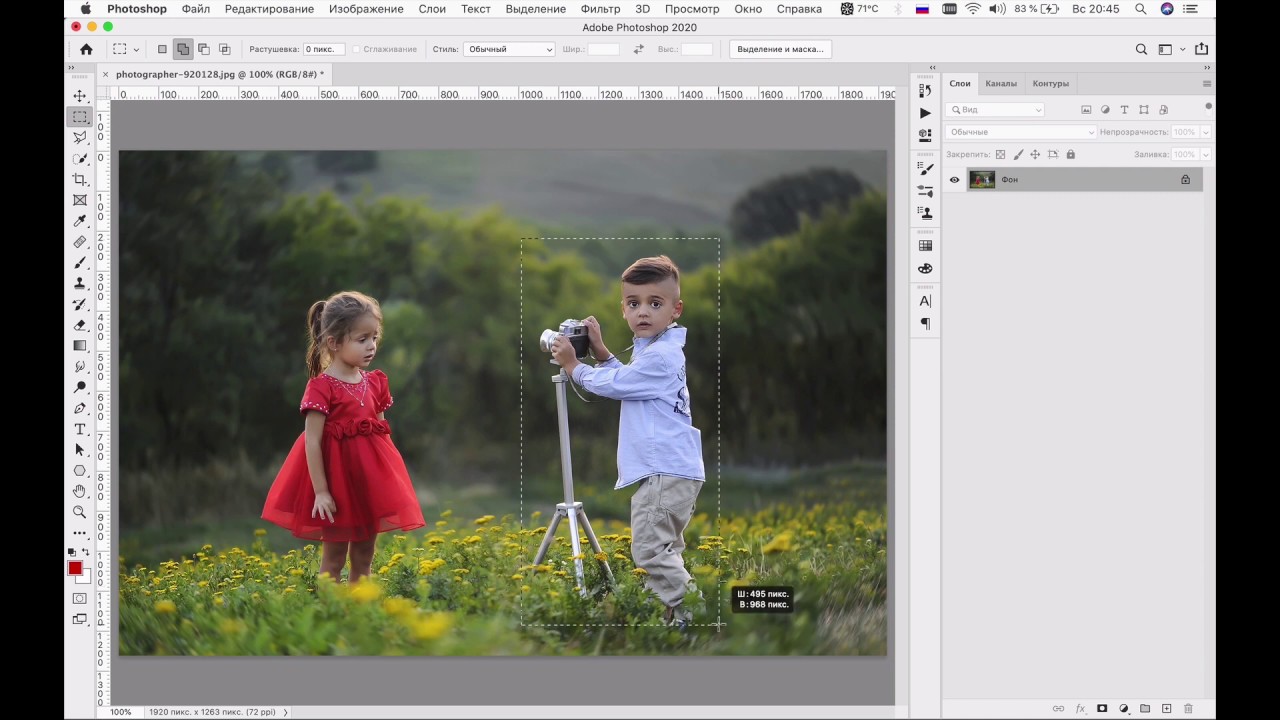
Посетите Apowersoft здесь.
ЗавершениеВодяные знаки также используются многими ведущими компаниями и другими специалистами, чтобы предотвратить использование их изображений в коммерческих целях. Если вы хотите использовать такое изображение для личного использования, вы можете использовать эти бесплатное средство для удаления водяных знаков инструменты для удаления текстовых водяных знаков или значков с их изображений. Однако не забывайте уважать право собственности и не использовать изображения, защищенные авторским правом, для коммерческого использования.
Как удалить водяные знаки с фотографий
Если вы хотите сделать водяной знак на одной из ваших фотографий, сделайте копию фотографии и создайте водяной знак на копии. Если вы не можете найти оригинальную фотографию, есть несколько способов удалить водяной знак. Прочитайте наш список предложений и найдите тот, который лучше всего вам подходит.
Удаление водяного знака с изображения, на которое у вас нет авторских прав, вероятно, является незаконным, в зависимости от того, где вы живете. Пожалуйста, проверьте законы вашей страны или местной юрисдикции, прежде чем продолжить.
Пожалуйста, проверьте законы вашей страны или местной юрисдикции, прежде чем продолжить.
Удалить водяной знак с помощью оригинального приложения
Когда изображение с водяным знаком было создано с помощью приложения, такого как Microsoft Word, PowerPoint или Paint 3D, используйте это приложение для удаления водяного знака.
Удаление водяного знака может потребовать уникальных шагов в зависимости от того, как он был создан. Эти указания могут быть использованы для удаления любого водяного знака с любой фотографии.
Откройте приложение, которое вы использовали для создания фотографии с водяным знаком.
Откройте файл, содержащий фотографию с водяным знаком.
Найдите фотографию, которая содержит водяной знак.
Выберите текст или изображение водяного знака, затем нажмите « Удалить» .
Нажмите правой кнопкой мыши на изображение и выберите Сохранить как изображение .
 Дайте изображению имя, выберите формат файла и нажмите « Сохранить»
Дайте изображению имя, выберите формат файла и нажмите « Сохранить»
Если вы не можете выбрать водяной знак, он может быть сгруппирован с изображением. Выберите фотографию, а затем выберите Разгруппировать .
Обрезать картинку, чтобы удалить водяной знак
Когда водяной знак приблизится к краю фотографии, обрежьте фотографию, чтобы удалить ее. Когда вы обрезаете изображение, часть изображения обрезается, и изображение становится меньше.
Вы найдете инструмент Обрезка в приложениях для редактирования изображений, таких как Adobe Photoshop и GIMP, и в продуктивных программах, таких как Microsoft Word и PowerPoint.
Отрегулируйте область обрезки, чтобы водяной знак не был включен.
Вот как обрезать фотографию, чтобы удалить водяной знак:
В редакторе изображений откройте фотографию с водяным знаком.
Выберите инструмент Crop .

Нажмите и перетащите на часть фотографии, на которой нет водяного знака. Идея состоит в том, чтобы выделить как можно больше изображения, исключая водяной знак, поэтому подойдите как можно ближе к нему, чтобы сохранить как можно большую часть изображения.
Отправьте изменения, нажав кнопку «Сохранить» или «Готово».
Редактировать фотографию с помощью приложения Image Editor
Нарисуйте водяной знак с помощью инструмента «Штамп», чтобы удалить его.
Чтобы удалить водяной знак с помощью инструмента « Штамп» в Photoshop:
Открыв изображение в Photoshop, выберите инструмент « Штамп» в меню «Инструменты».
 Это тот, который выглядит как штамп.
Это тот, который выглядит как штамп.Выберите стиль кисти и размер, который будет покрывать водяной знак. Используйте мягкую круглую кисть, чтобы облегчить смешивание клонированной области и избежать острых краев.
С Alt нажатой клавишей, выберите часть изображения , которая не включает в себя водяной знак, а затем нажмите клавишу. Выбранная область должна иметь похожие цвета и текстуры, как часть фотографии, которую покрывает водяной знак.
Кисть над областью водяного знака, чтобы заменить его на фон, который вы выбрали. Возможно, вам придется постоянно пересматривать область страницы, чтобы получить ее правильно, и вы можете отрегулировать размер кисти в меню в верхней части Photoshop.
Этот метод может занять некоторое время и потренироваться, если вы не знакомы с Photoshop или подобными инструментами.
Используйте онлайн средство для удаления водяных знаков
Есть несколько онлайн-инструментов, которые позволяют легко удалить водяной знак с ваших фотографий. Если вы ищете онлайн-инструмент, проверьте InPaint.
Если вы ищете онлайн-инструмент, проверьте InPaint.
Выделите водяной знак, используя WebInPaint, чтобы удалить его.
Удаление водяного знака в InPaint аналогично использованию инструмента «Штамп». Выберите водяной знак, и приложение выполнит клонирование.
Вот как использовать InPaint:
Выберите инструмент Маркер .
Нарисуйте над водяным знаком.
Выберите Стереть .
Выберите Загрузить, чтобы сохранить фотографию на компьютер. Вам нужно будет приобрести кредиты, если вы хотите сохранить изображение в высококачественном формате. В противном случае оно будет сохранено как изображение низкого качества.
Бесплатное программное обеспечение для удаления водяных знаков и онлайн-инструмент 📀
Многие блоггеры, профессионалы и веб-сайты, как правило, добавляют водяные знаки к своим фотографиям для целей авторского права, но бывают случаи, когда они могут не сохранить оригинальную копию изображения, поэтому что делать, если они хотят вернуть исходное изображение без водяного знака ? Обычно исходное программное обеспечение, используемое для создания водяного знака, может не иметь функций для его удаления, но это нормально, поскольку есть несколько бесплатных опций для
То, что мы собираемся сделать, это поговорить о некоторых из этих программ Watermark Remover, а затем вы решите, какой из них стоит вашего дорогого времени.
Бесплатное программное обеспечение для удаления водяных знаков
GIMP
Для тех, кто предпочитает проекты с открытым исходным кодом, GIMP вероятно, является одним из лучших инструментов для редактирования изображений. Он достаточно мощный, и пользователи могут делать много вещей, которые обычно выполняются в Photoshop, но это сложнее и требует много чтения.
Он достаточно мощный, и пользователи могут делать много вещей, которые обычно выполняются в Photoshop, но это сложнее и требует много чтения.
Кроме того, он отлично подходит для удаления водяных знаков с фотографий и даже исправления точки зрения, вызванной объективом. Если на вашей фотографии есть другие пятна, GIMP способен вытирать ее, без проблем. Загрузите GIMP.
Paint.NET
ОК, поэтому Paint.NET — это специальное программное обеспечение для редактирования изображений. Это не на том же уровне, что и Photoshop, но он достаточно хорош для удаления базового водяного знака.
Чтобы удалить водяной знак, запустите Paint.NET, откройте изображение с помощью водяного знака, нажмите на Штамп инструмент, изменить размер кисти, затем нажмите CTRL и нажмите на фон изображения, чтобы клонировать его.
После этого нажмите и удерживайте левая кнопка мыши затем переместите указатель мыши над водяным знаком, чтобы удалить его. Это в основном для основных водяных знаков, которые не слишком велики. Загрузить Paint.NET
Это в основном для основных водяных знаков, которые не слишком велики. Загрузить Paint.NET
Бесплатные инструменты для удаления водяных знаков онлайн
WebInpaint
Этот конкретный инструмент не похож на других, потому что он основан на Интернете, вы знаете, онлайн-инструмент. Теперь это довольно просто использовать из того, что мы можем сказать. Просто загрузите изображение, используйте Инструмент маски чтобы выделить слова, которые вы хотите удалить, а затем нажмите кнопку «Воспроизвести» вверху.
Всего через несколько секунд водяной знак исчезнет. Это легко, хотя и не идеально, но в то же время он может свободно использоваться и легко доступен без необходимости загружать что-либо для начала работы. Посетите веб-сайт.
LunaPic
Если вы ищете альтернативу WebInpaint, мы хотели бы порекомендовать LunaPic потому что он выполняет аналогичную работу, но не интуитивно. Каждое изменение, сделанное для изображения, означает, что вся страница будет перезагружена.
Это немного раздражает, и это также означает, что для редактирования изображений здесь потребуется больше времени для регистрации и завершения по сравнению с другими параметрами. Если вам не все равно, то попробуйте LunaPic.
Сообщите нам, если вы знаете о других бесплатных инструментах.
Связанные записи:
- Программное обеспечение Best Free Watermark
- Добавьте водяной знак в изображение онлайн бесплатно.
Похожие сообщения:
- Лучшие бесплатные загрузки программного обеспечения для Windows 10/8/7
- Как использовать Google Фото
- 10 сайтов для бесплатной фотосъемки
- Инструмент ESET AV Remover полностью удалит любое ПО для обеспечения безопасности
- Программное обеспечение Best Free Watermark для Windows 10/8/7
Tweet
Share
Link
Plus
Send
Send
Pin
(Без размытия) 8 лучших видео-ластиков для удаления водяных знаков с видео
При конвертации видео с оптических дисков или загруженных видео с веб-сайтов вы можете найти некоторые водяные знаки на видеоизображениях.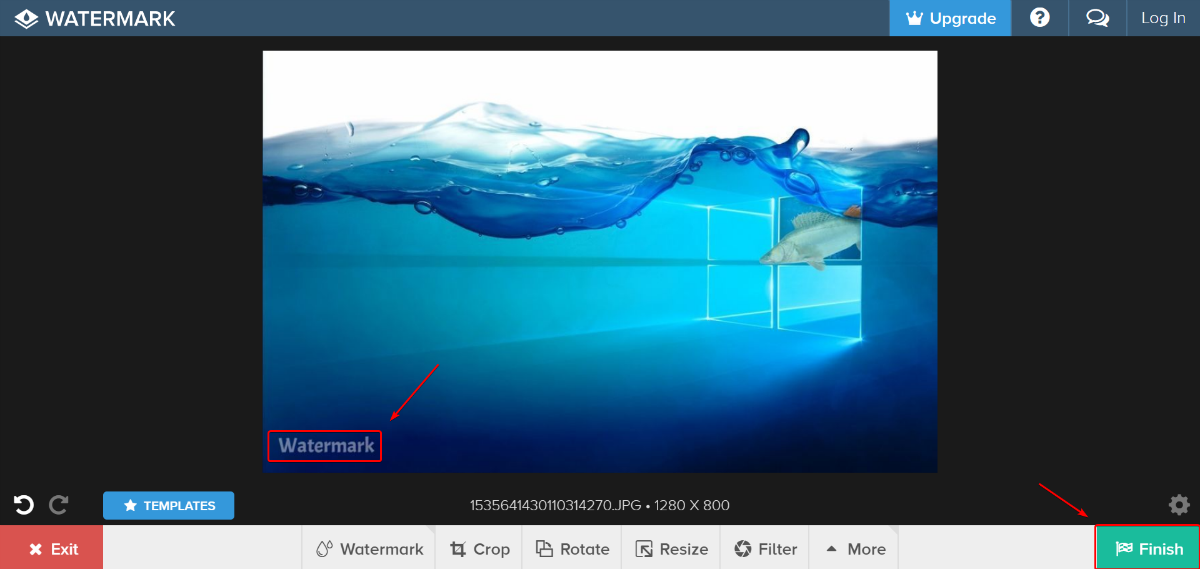 Компании и создатели обычно используют водяные знаки в качестве товарных знаков для защиты своей собственности на продукты. Это также маркетинговая стратегия, чтобы привлечь больше клиентов. Иногда люди должны удалить водяной знак из видео. Водяной знак, который перекрывает важный контент на видео, может влиять на визуальный опыт. И если вы хотите использовать видеоклип в домашних фильмах, водяной знак также является большой проблемой. Поэтому в этой статье мы расскажем вам, как удалить водяной знак из видео в Интернете и в автономном режиме без каких-либо проблем в Windows и Mac.
Компании и создатели обычно используют водяные знаки в качестве товарных знаков для защиты своей собственности на продукты. Это также маркетинговая стратегия, чтобы привлечь больше клиентов. Иногда люди должны удалить водяной знак из видео. Водяной знак, который перекрывает важный контент на видео, может влиять на визуальный опыт. И если вы хотите использовать видеоклип в домашних фильмах, водяной знак также является большой проблемой. Поэтому в этой статье мы расскажем вам, как удалить водяной знак из видео в Интернете и в автономном режиме без каких-либо проблем в Windows и Mac.
Часть 1: 2 лучших популярных решения для удаления водяных знаков с видео без размытия
Будучи любимым большинством людей, AnyMP4 Видео конвертер Ultimate рекомендуется удалить водяной знак с видео. Он может удалить водяной знак из видеофайла без размытия, обрезая его и заменив новым водяным знаком. Его основные особенности включают в себя:
- 1. Удалите водяные знаки с видео простым и легким способом.

- 2. Включите обширные инструменты для редактирования видео, такие как поворот, обрезка, водяной знак, отражение, фильтры и т. Д.
- 3. Конвертируйте более 200 форматов для видео, аудио и DVD, например MP4, MOV, M4V, WMV, AVI и другие форматы для воспроизведения на портативных устройствах.
- 4. Toolbox может сжимать размер видео, редактировать информацию о метаданных видео, создавать GIF-файлы и многое другое.
Метод 1: удалить водяной знак из видео, обрезав видео
Шаг 1: импортируйте видео, которое необходимо удалить водяной знак
Установите Video Converter Ultimate на свой компьютер и запустите его. Кнопка «Добавить файлы» импортирует видео с локальных жестких дисков.
Шаг 2: удалить область водяного знака
После импорта видео щелкните значок «Редактировать» под выбранным видеофайлом, чтобы перейти во встроенное окно редактора видео.
Перейдите на вкладку «Обрезка» вверху. На панели предварительного просмотра оригинала перетащите и переместите контрольные точки на границе, чтобы охватить все области, которые вы хотите сохранить, и убедитесь, что в них нет области водяного знака. Посмотрите на панель предварительного просмотра вывода и нажмите кнопку «ОК», если результат вас устраивает.
Посмотрите на панель предварительного просмотра вывода и нажмите кнопку «ОК», если результат вас устраивает.
Шаг 3: вывод видео в один клик
Когда все будет готово, нажмите кнопку «Конвертировать все» в главном интерфейсе в правом нижнем углу, подождите несколько минут, после чего вы сможете получить преобразованное видео.
Кстати, вы также можете изменить выходной формат видео в раскрывающемся меню «Преобразовать все в» в правом верхнем углу на изменить MP4 на AVI, MKV для MP4, FLV to MP4, WMV в MP4, и больше. Если вы хотите смотреть видео на мобильных устройствах, Video Converter Ultimate может конвертировать видео в формат для iPhone, iPad и телефонов Android.
Метод 2: удалить водяной знак из видео, заменив его
Иногда обрезка области водяного знака может разрушить видеоизображения. Таким образом, чтобы защитить качество наших видео, замена водяного знака вашим логотипом является альтернативным решением для удаления водяного знака из видео.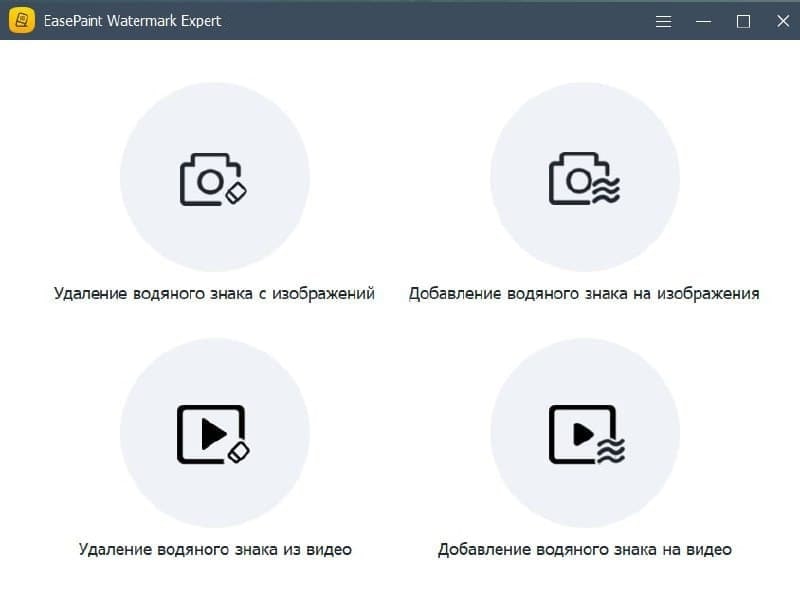
Шаг 1: добавьте видео в редактор водяных знаков
Запустите Video Converter Ultimate и добавьте видеоклипы, с которыми вы хотите работать, в область медиатеки.
Выберите видео, снова щелкните значок «Редактировать» под выбранным видеофайлом и перейдите на вкладку «Водяной знак». Затем видео появится на панели предварительного просмотра вывода.
Шаг 2: просто удалите водяной знак из видео
Выберите «Текст» и запишите несколько символов в поле. Затем сбросьте шрифт, размер, цвет и другие параметры. Если вы хотите добавить изображение в качестве водяного знака, выберите вместо него «Изображение» и отпустите изображение, нажав кнопку с тремя точками. Затем поместите свой логотип в правильное положение, перетаскивая контрольные точки или изменяя параметры области водяного знака.
Затем сбросьте «Непрозрачность», чтобы полностью закрыть исходный водяной знак. Наконец, нажмите кнопку «ОК», чтобы подтвердить это.
Часть 2: другие лучшие методы 3 для удаления водяных знаков из видео в автономном режиме
Помимо обрезки и добавления нового водяного знака, существуют и другие эффективные способы удаления водяных знаков из видео, такие как размытие, покрытие и удаление.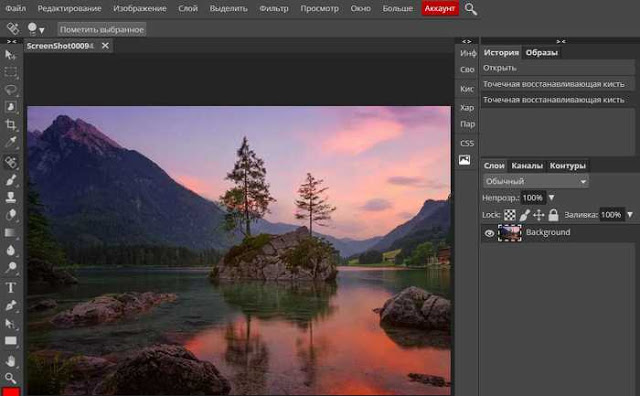
Метод 1: размытие водяного знака
1. AnyMP4 Видео редактор
Чтобы размыть водяной знак видео, мы действительно рекомендуем AnyMP4 Video Editor. Это программное обеспечение «два в одном» для редактирования видео в Windows и Mac и создания слайд-шоу с фотографиями, фотографиями, видео и музыкой. С помощью встроенных фильтров пользователи могут выбрать подходящий, чтобы размыть водяной знак.
- 1. Предлагайте различные фильтры и живые темы, чтобы размыть и скрыть водяной знак видео.
- 2. Сохраняйте качество исходного видео 100% и настраивайте качество видео в соответствии с вашими потребностями.
- 3. Позвольте вам делать видео эффекты и улучшить качество видеоКак обрезка, поворот и регулировка яркости и контрастности видео.
Позвольте нам показать вам легкое в использовании руководство для вас.
Шаг 1: Бесплатно скачать AnyMP4 Video Editor на свой компьютер. Дважды щелкните по нему, чтобы установить программное обеспечение. Программа покажет вам интерфейс, как это.
Программа покажет вам интерфейс, как это.
Шаг 2: Чтобы добавить видео, вы можете щелкнуть область ниже, чтобы выбрать видео в папках, или просто перетащить видео в область ниже. Затем посмотрите на верхнюю правую сторону. Вот этот «фильтр». Нажмите на него и выберите правильный фильтр стиля, чтобы размыть водяной знак на видео, например, водоворот или пурпур.
Шаг 3: После того, как вы сделали настройки, вы можете просмотреть результат на маленьком экране слева. Если это то, что вы хотите, нажмите «Экспорт» в правом нижнем углу интерфейса. Тогда у вас будет необходимое видео в считанные секунды.
2. VSDC Video Editor
Этот видеоредактор предназначен для редактирования видеофайлов и Создание видео любой сложности, включая различные визуальные и звуковые эффекты. Программа предлагает богатый функционал и все же имеет простой и интуитивно понятный интерфейс, позволяющий создавать видео с минимальными усилиями. Вот, как использовать это, чтобы размыть водяной знак.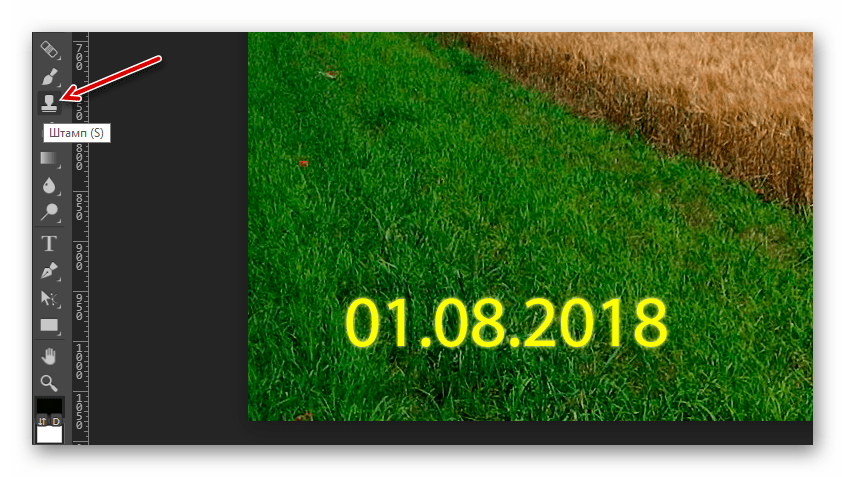
Шаг 1: Добавьте видео с нежелательным водяным знаком в редактор видео и перетащите его на шкалу времени.
Шаг 2: Найдите справа, выберите «Да» рядом с «Растянуть видео».
Шаг 3: Перейдите в Видеоэффекты-> Фильтры-> Пикселизация и отрегулируйте уровень пикселизации, чтобы получить необходимый эффект.
Шаг 4: Дважды щелкните слой Pixelize на временной шкале. Затем используйте сплошной эллипс, чтобы выбрать область водяного знака.
Шаг 5: Перейдите на вкладку «Композиция» и выберите «Да» рядом с «Инвертировать маску». Наконец, экспортируйте видео в ваш любимый формат.
Поздравляем! Нежелательный водяной знак удаляется из видео.
Метод 2: покройте водяной знак AnyMP4 Video Editor
Что еще это может сделать? Ответ в его названии. Как профессор в области редактирования видео, AnyMP4 Программное обеспечение для редактирования видео может помочь вам решить любую проблему с видео. Пойдем прямо к ступеням, чтобы почувствовать это.
Шаг 1: Установите редактор видео на свой компьютер и запустите его. Так же, как последний. И добавьте свое видео в программу двумя способами, указанными выше.
Шаг 2: На левой панели вы можете найти «элементы». Нажмите на него и выберите подходящий, чтобы покрыть видео водяным знаком для себя ниже. Убедитесь, что изображение выбранной темы находится в правой области, чтобы закрыть водяной знак.
Шаг 3: Убедитесь, что вы сделали необходимые настройки, выполнив предварительный просмотр. Затем нажмите «Экспорт». Это все.
Метод 3: удалить водяной знак с помощью фильтра Delogo
В VirtualDub, одном из популярных видеоредакторов с открытым исходным кодом, также есть фильтр Delogo. И это еще один способ удалить водяной знак из видео бесплатно.
Шаг 1: Установите VirtualDub и фильтр Delogo на ваш компьютер, запустите VirtualDub, импортируйте видео, с которым вы хотите иметь дело, перейдите в Video-> Filters-> Add и выберите Delogo, чтобы добавить его в редактор видео.
Шаг 2: Затем появится экран настройки фильтра Delogo. Запустите окно предварительного просмотра фильтра, нажав кнопку «Предварительный просмотр» внизу.
Шаг 3: Переместитесь к кадру видео, где нежелательный водяной знак наиболее четко виден. Затем вернитесь в главное окно Delogo, нажмите кнопку «Сохранить кадр», чтобы экспортировать кадр как файл BMP.
Шаг 4: Откройте файл BMP в графическом редакторе и закрасьте логотип красным цветом.
Шаг 5: Переключитесь в окно DeLogo VirtualDub и загрузите файл BMP в разделе «Ремонт». Затем снова нажмите кнопку «Предварительный просмотр»; Вы найдете водяной знак исчезнет на вашем видео.
Часть 3: Лучшие онлайн-способы 3 для неотложных нужд и для начинающих
В некоторых случаях вы можете удалить водяной знак из видео, чтобы вы могли испытать смотреть видео 1080p HD с лучшими визуальными эффектами. Но для некоторых начинающих редакторов видео и людей с неотложными потребностями их потребности просты. Видео редактор для них слишком большой. К счастью, есть несколько полезных бесплатных онлайн-инструментов, которые помогут вам решить вашу проблему.
Наверх 1: удаление водяных знаков с помощью Apowersoft Online Watermo Remover
Apowersoft Online Watermark Remover — это совершенно бесплатный онлайн-инструмент, который может удалять водяные знаки с видео. Благодаря интуитивно понятному пользовательскому интерфейсу и понятным функциям люди с любым уровнем навыков могут овладеть им за очень короткий срок.
Шаг 1: Откройте веб-сайт Apowersoft Online Watermo Remover в вашем браузере. И нажмите синюю область, чтобы добавить видео.
Шаг 2: Когда видео полностью загружено, нажмите кнопку «Добавить поле (я)», чтобы выбрать водяной знак на видео. Вы можете выбрать столько водяных знаков, сколько хотите.
Шаг 3: Наконец, нажмите кнопку «Стереть», и онлайн-инструмент начнет обработку вашего видео. Когда он завершится, вы можете загрузить его на свой компьютер напрямую.
Наверх 2: удаление водяных знаков с помощью Video Watermark Remover Online
Видео Watermomo Remover онлайн это новое полностью автоматизированное средство для удаления водяных знаков, которое может облегчить жизнь. Это действительно просто нажмите «Удалить водяной знак», чтобы выбрать видео и ждать, пока видео не будет завершено.
Шаг 1: Откройте Video Watermark Remover Online и нажмите «Добавить файл», чтобы импортировать видео, которое вы хотите удалить его водяной знак.
Шаг 2: Затем нажмите «Удалить водяной знак» справа на красном фоне.
Шаг 3: После завершения нажмите «Скачать», чтобы вернуть видео. И вы обнаружите, что водяной знак исчез.
Наверх 3: удаление водяных знаков с помощью Video Grabber
Видеозахват это онлайн-программа, которая позволяет вам запишите экран вашего компьютера не оставляя водяных знаков на записанном видео. Вы можете записать в полноэкранном режиме или настроить область, которую они хотят записать. Вот как это использовать.
Шаг 1: Откройте ваш любимый браузер и посетите Video Grabber на вашем компьютере.
Шаг 2: Нажмите кнопку «Экран записи»> «Начать запись». Для начинающего пользователя вам необходимо скачать онлайн-пусковую установку и установить ее.
Шаг 3: Выберите область, которую вы хотите записать без водяных знаков, затем нажмите кнопку «REC».
Шаг 4: После этого нажмите значок «Пауза» и значок «√». Нажмите кнопку «Сохранить» в нижней части предварительного просмотра видео и выберите «Сохранить как видео».
Тогда вы получите ваше новое видео в считанные секунды!
Часть 4. Часто задаваемые вопросы об удалении водяного знака с видео
1. Является ли удаление водяного знака с видео незаконным?
Незаконно удалять водяной знак с видео или фотографии, чтобы он мог замаскировать нарушение при использовании.
2. Является ли водяной знак авторским правом?
Да. Водяной знак — это изображение, которое добавляется к изображению или видео для подтверждения авторских прав или прав собственности.
3. Что будет, если удалить водяной знак?
Если вы удалите водяной знак с видео для лучшего личного просмотра, ничего не произойдет.
Если вы удалите водяной знак с видео и используете его в коммерческих целях, вы можете обойтись нарушителю до 25,000 XNUMX долларов.
Заключение
Редактирование видео не является новой темой, так как все больше и больше людей используют визуальный контент для записи своей жизни. В этом уроке мы сосредоточимся на том, как удалить водяной знак из видео. Как только слой водяного знака объединяется с видеоконтентом, вы не можете их разделить. Означает ли это, что вы не можете удалить видео водяные знаки? Ответ — нет, и мы представили 8 лучшие способы удаления водяных знаков из видео. Как и выше, они обрезка видео, заменяя исходный водяной знак новым, размывая водяной знак и закрывая водяной знак. Вы можете выбрать свой любимый метод и следовать нашим инструкциям, чтобы получить желаемый эффект. А вот немного полезной информации о редактирование видео без водяных знаков тебе нужно Хорошего дня!
Программы для удаления водяных знаков с фото
Водяной знак используется в качестве инструмента для защиты авторского права, ведь он не позволяет злоумышленникам в полной мере использовать фотографию или любой другой мультимедийный (и не только) элемент. Но не всегда такой символ наносится на платные изображения. Его можно встретить где угодно, поэтому уместно знать о специальных программах, позволяющих автоматически или вручную убрать водяной знак.
Photo Stamp Remover
Photo Stamp Remover — узкоспециализированная утилита, предназначенная для удаления любых нежелательных объектов с графического изображения. Это могут быть лишние люди, штампы с датой и временем, водяные знаки. Приложение использует продвинутый алгоритм, автоматически заполняющий выбранную область текстурой на основе пикселей вокруг нее. Таким образом, за несколько минут будет получена новая фотография.
Помимо этого, приложение работает со сканированными старыми фотографиями, где наблюдаются изгибы, царапины, пятна и другие дефекты, возникающие со временем. Photo Stamp Remover ретуширует такие изображения и делает их более современными. Доступна еще одна функция — выбор определенного цвета. После тщательного анализа алгоритм удалит все пиксели с этим оттенком. Присутствует поддержка русского языка, доступна бесплатная версия с ограниченными возможностями.
Скачать последнюю версию Photo Stamp Remover с официального сайта
Читайте также: Убираем надпись с фотографии онлайн
Teorex Inpaint
На очереди еще одно удобное приложение для работы с изображениями. Оно позволяет автоматически удалять ненужные объекты на фото, как большие, так и незначительные. Для этого используется алгоритм, во многом похожий на таковой в Photo Stamp Remover — достаточно выделить границы, внутри которых будет проведено удаление, и начать процедуру.
Teorex Inpaint является более продвинутым решением, чем рассмотренное выше — разработчики предусмотрели не только автоматизированные функции для исключения нежелательных объектов, но и несколько инструментов для ручной обработки изображения, встречающиеся во многих графических редакторах. Для выделения объекта используется прямоугольная и произвольная форма, а также «Волшебный карандаш». Присутствует русскоязычный интерфейс, а само приложение имеет бесплатную и платную версию.
Скачать последнюю версию Teorex Inpaint с официального сайта
Adobe Photoshop
Выше были рассмотрены узконаправленные приложения для конкретной цели с автоматизированными алгоритмами, при этом избавиться от водяных знаков можно и с помощью многих графических редакторов. Самым популярным среди таковых является Adobe Photoshop, наделенный огромным количеством инструментов для продвинутых пользователей. Среди них есть и те, что помогут решить поставленную задачу, но в ручном режиме.
Убрать водяной знак в Photoshop несколько сложнее, чем в специализированных решениях, поэтому подойдет эта программа далеко не для всех пользователей. Однако с ручной обработкой можно получить и более качественный результат. Помимо этого, в редакторе доступно множество других функций. Интерфейс русифицирован, имеется 30-дневная демо-версия, после чего придется приобрести лицензию. Отметим, что у продукта Adobe имеется немало бесплатных аналогов.
Скачать Adobe Photoshop
Подробнее:
Удаляем надписи и водяные знаки в Фотошопе
Аналоги Adobe Photoshop
Мы рассмотрели несколько эффективных приложений, позволяющих убрать водяной знак или другой объект с фотографии. Большинство из них используют автоматические алгоритмы, при которых пользователю достаточно только регулировать параметры и запускать процесс. Но есть решение, подразумевающее ручную обработку.
Мы рады, что смогли помочь Вам в решении проблемы.Опишите, что у вас не получилось. Наши специалисты постараются ответить максимально быстро.
Помогла ли вам эта статья?
ДА НЕТДобавить Водяной Знак В Документ Или Изображение
Водяной знак — это изображение или текст, отображаемые на фоне основного содержимого документа. Водяные знаки используются для предотвращения подделки и мошенничества с документами, но также могут использоваться для обозначения статуса документов: черновики, конфиденциально и т.д.
С помощью нашего Бесплатного Watermark онлайн-приложения вы можете легко добавлять водяные знаки в файлы различных типов, включая документы Word, Excel и PowerPoint. Вам не требуется устанавливать какие-либо плагины или какое-либо ПО. Онлайн-приложение просто в использовании и абсолютно бесплатно.
Вся программная обработка документов осуществляется на основе API Aspose, которые используются ведущими мировыми компаниями из списка Fortune 100 в 114 странах.
Добавить водяной знак в Word, Excel, PowerPoint и другие типы документов
Просто загрузите документ, который необходимо защитить, и задайте водяной знак для встраивания, который может быть либо изображением, либо текстом. Вы получаете полный контроль над параметрами визуализации водяного знака, включая шрифт, цвет, коэффициент масштабирования и ориентацию. После задания параметров водяного знака нажмите кнопку Добавить водяной знак. Результаты будут готовы в течении минуты. Скачайте готовый документ с водяным знаком по ссылке или, как вариант, отправьте его по электронной почте.
Удалить водяной знак из Word, Excel, PowerPoint и других типов документов
Приложение Aspose Watermark также является прекрасным средством для удаления водяных знаков из документов. Легко и просто удаляйте водяные знаки из онлайн и совершенно бесплатно. Для этого загрузите документ и нажмите кнопку Удалить водяной знак. Вы получите ссылку для скачивания через несколько секунд.
Программная платформа Aspose Words
Онлайн-приложение Watermark создано на базе программной платформы Aspose Words. Наша компания разрабатывает современные высокопроизводительные решения обработки документов для различных ОС и языков программирования.
Поделиться в Facebook
Поделиться в Twitter
Поделиться в LinkedIn
Оставить отзыв
Добавить в закладки
Интернет-магазин для удаления водяных знаков| Удалить водяной знак
Средство для удаления водяных знаков Водяной знак — это в основном светло-белое или почти прозрачное пятно на цифровой фотографии или изображении. Основная цель водяных знаков — защитить права фотографов. Водяной знак фотографии обычно используется для идентификации или в большинстве ссылок на их веб-сайтах. Любой, кто хочет удалить водяные знаки с изображений, часто ищет инструмент, который может их стереть. Самыми популярными являются Adobe Photoshop CS или некоторые другие.Для такого программного обеспечения вам нужны чертовски хорошие навыки. Но этот инструмент поможет вам удалить водяной знак на меньше, чем на 60 секунд , и, что самое приятное, вам не нужны никакие навыки.
В этом инструменте Watermark у нас есть 2 основные стороны. Слева — ввод, а справа — вывод. Ввод: вы просто загружаете свой файл (это может быть JPG, PNG, JPEG, GIF, PDF, ICO). С правой стороны вы выбираете то, что хотите, как выход , мы даем вам вариант:
Adobe Photoshop cs 3, 4, 5, 6 также версии CC
Adobe Illustrator cs 3, 4, 5, 6 также версии CC
Adobe InDesign
То же, что и оригинал — JPG, PNG, JPEG, GIF, PDF, ICO…Одно из стоковых изображений Shutter, протестированных с помощью нашего инструмента для удаления водяных знаков
Пожалуйста, помогите нам улучшить наш сервис, мы всегда будем благодарны за ваши отзывы. Довольны ли вы нашим сервисом? 2361 проголосовали за / 22 нет
дополнительных тегов: приложение для удаления водяных знаков, приложение для удаления водяных знаков, приложение для удаления водяных знаков для Android, удаление водяных знаков с фотографии, удаление водяных знаков в фотошопе, удаление водяных знаков бесплатно, apk для удаления водяных знаков, для удаления водяных знаков из PDF, для удаления водяных знаков, для удаления водяных знаков для Android, для удаления водяных знаков для iphone, для удаления водяных знаков после эффектов, для удаления водяных знаков для iPhone бесплатно, для удаления водяных знаков бесплатно, приложение для удаления водяных знаков для iOS, для удаления водяных знаков, для удаления водяных знаков, для удаления водяных знаков в Excel, для удаления водяных знаков, для удаления водяных знаков в формате PDF, для удаления водяных знаков для Windows 7, для удаления водяных знаков для Windows 7, для Android, для удаления водяных знаков в Filmora, для удаления водяных знаков в pdf, для удаления водяных знаков онлайн, онлайн-инструмент для удаления водяных знаков, для удаления водяных знаков онлайн бесплатно,
для удаления водяных знаков онлайн pdf, онлайн-инструмент для удаления водяных знаков, для удаления водяных знаков pdf, для удаления водяных знаков на ПК, для удаления водяных знаков фотошоп, для удаления водяных знаков фото, для удаления водяных знаков pixlhopr, для удаления водяных знаков , программа для удаления водяных знаков для Windows 7, программа для удаления водяных знаков shutterstock, программа для удаления водяных знаков,
Инструмент для удаления водяных знаков
Как удалить водяной знак с фото / видео с помощью онлайн-средства удаления водяных знаков / App / Pc
Водяные знаки на изображениях нежелательны, но в большинстве случаев водяные знаки у вас есть.В таких случаях вы не можете использовать изображения в личных или любых других целях. Перед использованием изображений важно избавиться от водяного знака.
Люди обычно находят лучший инструмент для удаления водяных знаков с фото / видео. На рынке доступны десятки инструментов, поэтому выбрать лучший сложно. Для удобства мы расскажем, как удалить водяной знак с изображения с помощью различных инструментов. Мы выбрали одни из лучших инструментов на рынке и познакомим вас с каждым из них.Мы объясним инструмент и полный метод его использования.
Каждый инструмент для удаления водяных знаков дает разный результат. Поэтому мы объяснили результаты каждого инструмента и прикрепили изображения. Вы легко решите, какой инструмент лучше всего подходит для ваших нужд. От бесплатных до платных инструментов мы обсудим все. Давай начнем.
Часть 1. Лучшее средство для удаления водяных знаков с фото / видео на ПК — iMyFone MarkGo
Shutterstock — это знаменитая обширная библиотека стоковых изображений. Вы можете найти практически любое нужное изображение.Проблема с большинством изображений заключается в их водяных знаках. Люди пытаются использовать эти изображения в личных или других целях, но водяной знак создает помехи.
Водяной знак Shutterstock можно удалить с помощью различных инструментов; однако мы рекомендуем MarkGo. Это исключительный инструмент, который может удалять нежелательные объекты, что приводит к минимальному эффекту размытия. Независимо от того, есть ли у вас изображение или видео, вы можете использовать iMyFone MarkGo в качестве лучшего программного обеспечения для удаления водяных знаков или дополнения.
Лучшая особенность MarkGo — это пакетное удаление водяных знаков. Обычно такие инструменты берут одно изображение и удаляют его водяной знак, но MarkGo может удалить водяные знаки из нескольких файлов, и для этого достаточно одного щелчка. Вам просто нужно выделить область на одном изображении, и при желании оно будет применено ко всем изображениям.
Если на одном изображении есть несколько водяных знаков, вы можете добавить больше прямоугольников, чтобы выделить область. Кроме того, доступны инструменты отмены, возврата и сброса, так что вы можете безупречно удалить ненужные объекты и сэкономить время.
Шаги по удалению водяного знака с помощью iMyFone MarkGo на ПК
Шаг 1 : Откройте MarkGo на своем ПК. У вас будет возможность удалять и добавлять водяные знаки в видео и изображения. Щелкните Удалить водяной знак изображения.
Шаг 2 : Вам нужно добавить изображения, чтобы удалить водяной знак. Нажмите кнопку «Добавить изображение». Выберите изображение на вашем компьютере и откройте его. Вы также можете загрузить несколько изображений для пакетного удаления водяных знаков.
Шаг 3 : После открытия изображения в MarkGo необходимо использовать инструмент выделения.Нажмите кнопку инструмента выбора справа. У вас будет прямоугольник на изображении. Отрегулируйте его положение и размер, перетащив его.
Шаг 4 : Если имеется несколько изображений и вам необходимо выполнить пакетное удаление водяных знаков, установите флажок «Применить ко всем». Щелкните Удалить сейчас. Водяной знак будет удален в мгновение ока. Если вас не устраивают результаты или вам нужны изменения, используйте инструменты повтора, отмены и сброса.
Шаг 5 : Когда вы будете готовы, нажмите кнопку «Экспорт», чтобы экспортировать изображение.
Начните удалять водяные знаки с видео и изображений прямо сейчас.
Попробовать бесплатно
1 000 000+ человек скачали
Часть 2. Удаление водяных знаков с фото / видео в Интернете с помощью Apowersoft
Иногда лучше использовать онлайн-инструменты и сэкономить время. Есть много доступных онлайн-средств для удаления водяных знаков, и здесь мы собираемся сосредоточиться на Apowersoft из-за его похвальных результатов.
Apowersoft — это онлайн-инструмент, но у него также есть настольное приложение, которое может помочь вам удалить нежелательные объекты одним щелчком мыши.Вам просто нужно загрузить файл и нажать на кнопку, чтобы стереть водяной знак. Самое приятное то, что он может удалять водяные знаки из нескольких файлов за один раз.
Примечание. Средство для удаления водяных знаков Apowersoft — это быстрый инструмент, но качество удаления водяных знаков довольно низкое. Это делает область водяного знака размытой. Итак, если у вас нет проблем с размытым водяным знаком, все готово.
Шаги по удалению водяных знаков в Интернете с помощью Apowersoft Watermark Remover
Шаг 1 : Откройте браузер и перейдите по ссылке.
Шаг 2 : Вы увидите синий прямоугольник, в который вы можете загрузить свои файлы. Вы можете перетащить файлы в эту область или щелкнуть по ней, чтобы загрузить файлы. Имейте в виду, что этот инструмент используется для изображений и видео, поэтому поместите файлы в столбец изображений или видео.
Шаг 3 : Загрузка файла займет некоторое время. Если вы хотите добавить больше файлов, вы можете нажать «Добавить файлы». Этот инструмент может удалить водяной знак сразу с нескольких файлов.
Шаг 4 : Вы увидите прямоугольник на экране.Переместите его и поместите на водяной знак. Отрегулируйте его размер соответствующим образом. Если вам нужно больше прямоугольников для других водяных знаков, нажмите «Добавить поля».
Шаг 5 : Нажмите «Стереть». Инструмент начнет удалять водяные знаки. Это займет несколько минут. Нажмите кнопку «Загрузить файлы».
Часть 3. Приложение для удаления водяных знаков с фото / видео на iPhone / Android
Вы также можете удалить водяные знаки с помощью мобильных приложений; тебе не нужен компьютер. Вы можете сделать это на своем iPhone или Android.В Play Store и App Store доступны десятки приложений.
Video Eraser — это инструмент, доступный как для Android, так и для iPhone. Название инструмента одинаковое, но на Android и iOS они разные; тем не менее, в обоих случаях используются почти одинаковые шаги.
Здесь мы объясним и рассмотрим шаги Video Eraser для Android. Вы также можете использовать приложение iOS аналогичным образом.
Video Eraser — это приложение для удаления водяных знаков с видео, которое также может добавлять водяные знаки.Он подходит как для изображений, так и для видео. Помимо этого, вы можете использовать этот инструмент для поворота видео, обрезки, обложки видео, редактирования фона и настройки холста. Для удаления нежелательных объектов требуется всего лишь кран, и вы также можете удалить несколько водяных знаков на ходу. Окончательное изображение / видео можно скачать или поделиться в социальных сетях.
Шаги по использованию средства удаления водяных знаков в приложении Video Erase на Android
Шаг 1 : Установите и откройте Video Eraser на своем мобильном телефоне.
Шаг 2 : Нажмите «Удалить водяной знак с изображения / видео».Выберите изображение / видео, для которого необходимо удалить водяной знак.
Шаг 3 : Вы увидите прямоугольник на изображении / видео. Расположите прямоугольник над изображением и отрегулируйте его размер, перетаскивая углы. Вы также можете добавить больше прямоугольников, нажав на изображение. Когда будете готовы, нажмите Готово.
Шаг 4 : Теперь вы можете сохранить изображение в любом альбоме или поделиться им в социальных сетях.
Часть 4. Удаление водяного знака с изображения в Photoshop на ПК
Photoshop — это усовершенствованный графический редактор, специально созданный для отраслевых экспертов и профессионалов.Возможности, которые он предоставляет, заслуживают похвалы; однако новичку нужно многому научиться, прежде чем использовать его.
Вы можете удалить водяные знаки на любом изображении с помощью Photoshop. Новичку это может показаться немного сложным, но если вы будете следовать правильным шагам, вы легко сможете удалить ненужные объекты без каких-либо проблем. Удивительно, но даже если на изображении есть несколько водяных знаков и линий, вы можете удалить все сразу. Имейте в виду, что Photoshop — дорогой и продвинутый инструмент. Если вы просто хотите удалить водяной знак, вам следует выбрать другой инструмент, созданный исключительно для этой цели.Давайте рассмотрим очень простой метод удаления водяных знаков с изображений.
Шаги по удалению водяного знака с изображения в Photoshop
Шаг 1 : Сначала откройте Photoshop на своем ПК. Вам нужно начать новый проект, поэтому нажмите Create New. Выберите подходящий размер изображения; вы также можете выбрать вариант по умолчанию. Щелкните «Создать».
Шаг 2 : Щелкните Файл> Открыть. Выберите изображение с водяным знаком.
Шаг 3 : У вас будет изображение.Теперь пора выбрать водяной знак. Сначала перейдите на панель «Слои» и нажмите кнопку «+», чтобы добавить новый слой. Он мгновенно добавит новый слой. Вы также можете переименовать слой, дважды щелкнув имя, но это не обязательно.
Шаг 4 : Выберите инструмент кисти на панели инструментов. Вам нужно отрегулировать размер кисти в соответствии с размером водяных знаков и линий. Кроме того, увеличьте жесткость кисти до 100%; это сделает все прочным.
Шаг 5 : Закройте водяной знак с помощью кисти. Точно так же можно перекрыть линии. Если вам нужно нарисовать прямую линию, нажмите клавишу Shift во время рисования.
Шаг 6 : Нажмите Ctrl и щелкните слой кисти, чтобы выбрать его. Вы увидите границу выделения вокруг водяного знака. Теперь сделайте слой с кистью невидимым, щелкнув по кнопке с глазом. Щелкните слой изображения.
Шаг 7 : перейдите в меню «Правка» и нажмите «Заливка».Вы увидите новое окно. Убедитесь, что в содержании выбрано Content-Aware. Щелкните на ОК.
Шаг 8 : Вы успешно удалили водяной знак. Вы готовы сохранить изображение. Нажмите «Файл», а затем «Сохранить как». Выберите формат JPEG и сохраните изображение на свой компьютер.
Часть 5. Часто задаваемые вопросы о том, как удалить водяной знак с фотографии
1. Как я могу бесплатно удалить водяной знак с изображения?
Вы можете удалить водяной знак с изображения бесплатно.Доступны десятки онлайн-инструментов и настольных программ. Однако мы рекомендуем MarkGo, поскольку он создан исключительно для этой цели. Вы можете удалить водяные знаки со своих видео и изображений, а также добавить водяные знаки. Самое приятное то, что для удаления нежелательных объектов требуется всего один щелчок. Если вы допустили какую-либо ошибку или вам нужно что-то изменить, в нем есть инструменты повтора, отмены и сброса.
MarkGo полностью бесплатен. Вы можете удалить один водяной знак или добавить один водяной знак бесплатно.Нет ограничений на количество изображений; вы можете удалить водяной знак с неограниченного количества изображений.
2. Почему большинство инструментов размывают водяной знак вместо его удаления?
Обычно инструменты для удаления водяных знаков размывают область водяного знака. Это потому, что они не могут удалить водяной знак, не нарушив фон. Единственный способ — сделать изображение размытым. Таким образом, если на заднем фоне несколько цветов, эффект размытия будет более заметным.
3.Могу ли я удалить водяной знак пакетным способом?
Да, в MarkGo можно выполнять пакетное удаление водяных знаков.Вы можете импортировать столько изображений, сколько захотите. Вам нужно всего лишь выделить область на одном изображении, и эта же область будет применена к другим изображениям. Одним щелчком мыши вы можете преобразовать целую партию. Нет ограничений на количество файлов; вы можете импортировать неограниченное количество файлов за раз.
4.Можно ли удалить несколько водяных знаков вместе с линиями?
Да, можно удалить несколько водяных знаков вместе с линиями. Мы уже обсуждали, как удалить один водяной знак с помощью MarkGo, и вы можете сделать то же самое с другими линиями и водяными знаками.Вы также можете использовать Adobe Photoshop для удаления водяных знаков и линий. Мы объяснили пошаговый метод. В MarkGo вам просто нужно выбрать область с помощью инструмента выделения. Водяной знак и линии в области будут удалены. В Adobe Photoshop вам нужно выделить каждую линию и каждый водяной знак. Это немного трудоемко и трудоемко.
Заключение
Мы видели четыре способа удаления водяных знаков с изображений. В каждой части есть разные инструменты, и мы видели пошаговый метод, чтобы вы могли легко использовать инструменты.Все инструменты дают отличные результаты; некоторые делают область размытой, а некоторые копируют части фона, чтобы заменить водяной знак. Мы приложили изображения всех инструментов вместе с результатами, чтобы вы могли легко выбрать лучший.
iMyFone MarkGo и Photoshop — лучшая программа для удаления водяных знаков. Фотошоп похвально, но довольно дорого и сложно. Более того, он маскирует фон вашей фотографии поверх водяного знака. С другой стороны, MarkGo удаляет водяной знак, и делает это исключительно хорошо.Иногда вы можете увидеть слегка размытый эффект. Мы надеемся, что у вас есть четкое представление о том, как удалить ненужные объекты с изображения и использовать различные инструменты.
Начните удалять водяные знаки с видео и изображений прямо сейчас.
Попробовать бесплатно
1 000 000+ человек скачали
Как удалить водяной знак с фотографий
Мы — поколение, которое больше всего любит фотографии, и до того, как появилось потрясающее программное обеспечение для редактирования фотографий, мы привыкли иметь не очень точные фотографии.По правде говоря, фотобомбы не всегда доставляют удовольствие, и иногда вы действительно хотите избавиться от этой странности в своем красиво оформленном фотоснимке. Такие вещи, как раздражающий водяной знак / логотип на идеальной фотографии или штамп даты на фотографии вашей компании и эпический общий снимок природы. Это все, что вы хотите удалить со своих фотографий.
Хотя функции водяного знака, логотипа и отметки даты можно легко отключить на камере, вы или кто-то из ваших знакомых можете небрежно делать фотографии, содержащие такие вещи, как водяной знак, логотип и отметка даты.К счастью, на рынке доступно множество цифровых фоторедакторов, которые могут отсчитывать дату и время от изображения.
Есть несколько простых методов удаления нежелательных объектов с ваших фотографий, и есть много хороших вариантов для каждой платформы. В этой статье мы расскажем вам, как удалить нежелательные элементы, такие как водяной знак, логотип и т. Д., С ваших фотографий, используя некоторые инструменты для удаления водяных знаков, шаг за шагом.
Метод 1. Полезное программное обеспечение для удаления логотипов, даты и водяных знаков
Эксперты, как правило, добавляют водяные знаки на свои фотографии для защиты авторских прав, например, водяной знак Shutterstock, но бывают случаи, когда они не сохранили первоначальную копию изображения.Так что же им делать, если они хотят вернуть первое изображение без водяного знака? Обычно исходное программное обеспечение, используемое для создания водяного знака, логотипа или штампа даты, может не иметь характеристик, исключающих его, но это нормально, поскольку есть опция Jihosoft Photo Eraser. И это отличное средство для удаления водяных знаков разработано для удаления нежелательных объектов с фотографий в Windows. Это поможет вам с легкостью избавиться от ужасных водяных знаков, логотипов и штампов даты на ваших фотографиях. Он удалит водяной знак Shutterstock и другие логотипы с изображений без необходимости нанимать квалифицированного специалиста.
Для тех, кто предпочитает проекты с открытым исходным кодом, Jihosoft Photo Eraser, вероятно, является одним из лучших инструментов для редактирования изображений. Это довольно убедительно, и пользователи могут делать много вещей, которые обычно делаются в других фоторедакторах, которые настолько сложны, что вам потребуется много усилий. Кроме того, он отлично подходит для удаления водяных знаков с фотографий и даже удаления подвергнутых цензуре частей с фотографий. Если на вашей картине есть другие пятна, она способна стереть и ее.
Он также отлично подходит для тех, кто никогда не пытался исключить нежелательные объекты из своих изображений, потому что в нем есть встроенное видеоурок, которое проведет вас через весь метод.Для новичков, у которых нет навыков редактирования фотографий, лучшим вариантом является Jihosoft Photo Eraser, который имеет несколько интеллектуальных функций, которые помогают легко удалять ненужные объекты с изображения. Он разработан для интеллектуального анализа фона и автоматической замены вида после удаления объекта. Наконец, Jihosoft Photo Eraser — это многофункциональное программное обеспечение, которое включает в себя инструмент Smart Clone для дублирования себя или других объектов на фотографиях, а также других различных задач без дополнительной оплаты.
Как стереть штамп даты, логотип и водяной знак с фотографий?
Вы видите подробный дизайн изображения, который действительно впишется в ваш дизайн, но сначала необходимо удалить водяной знак и логотип с него.Итак, вам интересно, как удалить водяной знак и логотип с фотографии, оставив гладкую и чистую поверхность. Jihosoft Photo Eraser предлагает вам быстрое и простое решение, чтобы избавить ваши фотографии от неопределенных нежелательных элементов, включая водяные знаки, логотипы, текстовые метки и т. Д.
Шаг 1 . Запустите программу и импортируйте фотографию с нежелательным водяным знаком, логотипом или отметкой даты, которую вы хотите стереть.
Шаг 2 . На панели инструментов, расположенной в левой части интерфейса программы, просто выберите инструмент, который вы хотите использовать для удаления водяного знака.Инструмент «Прямоугольное выделение» / «Лассо-выделение» / «Многоугольное выделение» позволяет использовать треугольную / многоугольную форму для покрытия областей, содержащих нежелательные объекты, как вы можете видеть на рисунке ниже, поэтому этот инструмент может помочь вам исключить отметку даты или логотип из фотографий всего за несколько вспышек.
В качестве альтернативы вы можете использовать инструмент «Кисть выделения», чтобы сделать это внимательно, но вы должны убедиться, что ползунок «Размер кисти» изменен до подходящего размера, чтобы кисть легко покрывала нежелательную область.Использование слишком большого или слишком маленького штриха может снизить качество результата стирания.
Шаг 3 . Убедившись, что отметка даты выбрана правильно, нажмите кнопку «Стереть», и программа удалит отмеченные вами элементы.
Водяной знак и логотип часто очень большие, закрывают важные детали исходной фотографии, и для их удаления обычно требуется много ручной работы. Вам нужно только приблизительно выбрать область водяного знака и логотипа, и программа проанализирует диапазон и очистит его от наложения водяного знака.Для вывода чистых, готовых к использованию фотографий и изображений требуется всего пара простых изменений.
Метод 2. Super Eraser для Mac
Если вы используете Mac, а не компьютер с Windows, то есть альтернатива Jihosoft Photo Eraser. Это программное обеспечение для удаления водяных знаков под названием Super Eraser не имеет полных функций редактирования, которые предлагает Jihosoft Photo Eraser, но оно выполняет интеллектуальное программное обеспечение для ретуширования фотографий, которое эффективно удаляет нежелательные логотипы, текст, штампы данных, водяные знаки, людей и т. фон изображения.
Метод 3. Удалить водяной знак в Интернете
Webinpaint — это онлайн-инструмент для удаления водяных знаков, не требующий загрузки программного обеспечения на ваш компьютер. Вам просто нужно рабочее подключение к Интернету и загрузить свою фотографию на платформу Webinpaint. Хотя это онлайн-платформа с простым фоном и основными элементами, этот инструмент достаточно мощный, чтобы удалить отметку даты и водяной знак с фотографий, выполнив всего несколько простых шагов.
Иногда отредактированный результат может быть не таким идеальным, как вам хотелось бы.Вам придется повторить процедуру стирания несколько раз, если алгоритм инструмента ошибается. Независимо от этого, этот онлайн-сервис предлагает удобный способ легко удалить текстовый водяной знак, а также водяной знак логотипа с фотографий.
Метод 4. Поиск в Интернете похожих или бесплатных изображений
Если вы не хотите мучиться с редактированием фотографии с водяным знаком, вы можете выполнить поиск по изображению или ключевому слову, чтобы найти то же изображение или аналогичную альтернативу, которая идеально подходит для ваших нужд, с помощью Картинок Google.Вы также можете посетить некоторые веб-сайты Free Stock Photo, чтобы найти нужную фотографию без водяных знаков. Вам доступны сотни вариантов, например, Pexels, Usplash, PixaBay и другие.
Сводка
Jihosoft Photo Eraser и другие инструменты для удаления водяных знаков помогут вам потратить минимум времени на обычную работу по удалению водяных знаков с изображений. Это доступный помощник для индивидуальных и профессиональных нужд. Что касается Jihosoft Photo Eraser, вы можете протестировать его инновационные характеристики, используя бесплатную пробную версию, которая позволяет вам опробовать все функции, включенные в программу, без каких-либо ограничений.
Автор: Jihosoft
Последнее обновление
Лучшие 2 способа удалить водяные знаки с фотографий онлайн бесплатно
Водяной знак — это логотип определенной организации или производителя, наложенный на изображение или отзыв с целью предотвращения его копирования или злоупотребления. В сети картинки — невероятный инструмент, чтобы собрать группу людей для любого поста. Независимо от того, о веб-журналах или о жизни в Интернете, фотографии сделают это за вас.Мы регулярно сталкиваемся с проблемами при использовании изображений из-за их водяных знаков. Поиск аналогичного изображения такого же качества занимает много времени. Основная альтернатива, которая у нас есть, — удалить водяной знак с изображения. Если вы хотите, чтобы удалил водяной знак с фотографии онлайн , вы можете проверить наш обзор 2 лучших онлайн-средств для удаления водяных знаков с фотографий здесь.WebInpaint
WebInpaint — это широко известное онлайн-средство для удаления водяных знаков, которое может помочь вам удалить водяные знаки с изображения в Интернете без дополнительной установки.Пользователям просто нужно загрузить изображение на сайт и указать область водяного знака, выбрав ее. После того, как вы выбрали необходимую область, вам нужно нажать на ограничитель пробега и избавиться от водяного знака после того, как он будет обработан. Этот инструмент прост в использовании, так как вы можете видеть, как он работает, и у вас не возникнет никаких проблем, независимо от того, используете ли вы его неожиданно. Он показывает лучшие результаты, связанные с удалением водяных знаков с изображений. Подробные инструкции по удалению водяного знака с изображений с помощью WebInpaint приведены ниже.Шаг 1 Загрузите изображение
Сначала посетите официальный сайт Web-inpaint и загрузите изображение, которое хотите отредактировать. Вы можете либо щелкнуть «Загрузить изображение», либо перетащить файл.
Шаг 2 Выделите логотип
Затем найдите ластик для логотипа. В левой части главного интерфейса инструмента щелкните значок «красный кружок», чтобы выделить логотип, который вы хотите удалить. Теперь, чтобы полностью удалить его, нажмите кнопку «Стереть».
Шаг 3 Загрузите, чтобы сохранить изображение
После успешного стирания логотипа нажмите кнопку «Загрузить», расположенную в правом верхнем углу интерфейса.Затем файл будет сохранен в папке «Загрузки». Обратите внимание: если вы хотите скачать фотографию без водяных знаков, вам нужно будет заплатить.
Редактор Pixlr
Pixlr выделяется среди наиболее часто используемых фоторедакторов, которые помогают бесплатно удалять водяные знаки с фотографий в Интернете. Помимо удаления водяных знаков в Интернете, в нем есть функции изменения фотографий, такие как Adobe Photoshop. Кроме того, известно, что это приложение очень легко понять, до такой степени, что оно может поддерживать различные диалекты, отличные от английского.Безусловно, это ценный компонент и одно из основных объяснений того, что клиенты любят больше всего. Pixlr — потрясающий бесплатный онлайн-менеджер фотографий, который широко используется для бесплатного удаления водяных знаков с фотографий. Вы можете выполнить следующие действия, чтобы удалить водяной знак онлайн с помощью редактора Pixlr.Шаг 1 Запустите приложение
Посетите официальный сайт, чтобы открыть редактор Pixlr. В главном интерфейсе у вас есть три варианта загрузки фотографий. Чтобы удалить водяной знак с изображения в Интернете, просто откройте изображения на компьютере или по URL-адресу.
Шаг 2 Удалите водяной знак с фотографии
В левой части интерфейса щелкните значок «Инструмент клонирования штампа», чтобы удалить ненужные объекты на фотографии.
Затем вы можете щелкнуть с нажатой клавишей Ctrl, чтобы определить исходную точку и начать стирание водяного знака. Это может потребовать времени и терпения.
Шаг 3 Сохраните изображение
Наконец, нажмите кнопку «Файл»> «Сохранить» в главном интерфейсе, чтобы сохранить отредактированное изображение без водяных знаков на свой компьютер.Заключение:
Водяной знак — это отпечаток, нанесенный на произведение, чтобы узнать мастера, создателя или владельца. При использовании в фотографии это метод демонстрации того, что привилегии изображения имеют место у владельца. Пометка фотографии водяным знаком гарантирует, что изображение не может быть изменено или усложняет задачу. Многие люди, обладающие графическими навыками, могут удалить водяные знаки и сделать так, будто водяных знаков там никогда не было.Многие онлайн-инструменты упрощают удаление водяных знаков с ваших изображений. Вы можете легко стереть водяные знаки в Интернете с помощью этих онлайн-средств для удаления водяных знаков с фотографий.
Как удалить водяной знак с фотографии? Получите ответы здесь.
Иногда вы загружаете изображения в Интернете и видите на них логотипы или знаки, которые могут отвлекать внимание или легко раскрыть источник загрузки. Эти элементы представляют собой водяные знаки на фотографии, которые могут отвлечь вашу аудиторию от понимания сообщения, которое вы хотите передать на фотографии.Следовательно, вам придется удалить водяной знак с фотографии, чтобы оставить только необходимое изображение. Фотографии, загруженные с некоторых веб-сайтов, также имеют водяные знаки, указывающие на их источник.
Часть 1. Как удалить водяной знак с фотографии на Windows / Mac (два метода)
Есть несколько способов удалить логотипы с фотографий на Windows / Mac. Мы перечислили два основных способа удаления водяных знаков с фотографий ниже. Вам следует попробовать любой из них, если у вас есть все необходимое для их работы.
- Удалить логотип с фотографии с помощью средства для удаления водяных знаков
Программа для удаления водяных знаков позволяет пользователям использовать некоторый набор инструментов для поиска и удаления водяных знаков и логотипов на данной фотографии. Инструменты выделяют водяной знак и либо мгновенно удаляют его, либо позволяют пользователям изменять выделенные части изображения для достижения лучших результатов.
Почему рекомендуется средство для удаления водяных знаков HitPaw?
- HitPaw Watermark Remover предлагает три различных способа удаления водяных знаков и логотипов с фотографий.
- Новые пользователи могут попробовать HitPaw Watermark Remover бесплатно, прежде чем платить за тарифный план.
- Программа отлично удаляет водяные знаки без необходимости установки другого программного обеспечения.
- Служба поддержки клиентов всегда доступна, чтобы помочь пользователям, когда они сталкиваются с любыми проблемами при использовании программного обеспечения.
Как удалить водяной знак с фотографии?
Шаг 1. Загрузите и установите программу HitPaw Watermark Remover на Windows / Mac.
Шаг 2: Запустите программное обеспечение и выберите параметр «Удалить водяной знак с фотографии».
Шаг 3. Загрузите фотографию с водяным знаком и используйте инструменты выбора, чтобы выделить область водяного знака, которую вы хотите удалить.
Шаг 4: Щелкните «Удалить водяной знак», чтобы изменить свои настройки.
- Удалить водяной знак с изображения с помощью фоторедактора
Большинство фоторедакторов поставляются с инструментом для удаления водяных знаков. HitPaw Toolkit — это комплексное программное обеспечение для редактирования видео, которое содержит некоторые основные инструменты для редактирования фотографий.Вам не нужно быть ветераном фоторедактора, чтобы использовать HitPaw Toolkit. Один из способов избавиться от водяных знаков на фотографиях — использовать функцию кадрирования HitPaw Toolkit Photo Editor.
Почему рекомендуется использовать HitPaw Toolkit?
- Он содержит функцию кадрирования, которая позволяет удалять водяные знаки с фотографий, не оставляя следов. И теперь это бесплатный инструмент.
- Он имеет множество функций редактирования видео, таких как преобразование видео или аудио в любой формат, вырезание видео, кадрирование видео, объединение видео и т. Д.
- Кроме перечисленных выше функций, он также может помочь вам создавать свои собственные мемы.
Как удалить водяной знак с фотографии?
Шаг 1. Приобретите лицензию и загрузите инструментарий HitPaw по этой ссылке. Установите и запустите инструментарий HitPaw.
Шаг 2: Выберите Photo Editor в главном меню и загрузите фотографию с водяным знаком. Вы также можете перетащить фотографию на рабочую станцию.
Шаг 3. Используйте инструмент «Обрезка», чтобы вырезать область с водяными знаками и оставить фотографию без водяных знаков.Если вы допустили какие-либо ошибки, нажмите «Сброс», чтобы вернуться к предыдущему действию.
NB: этот метод эффективен, если водяной знак не смешивается с изображением. Используйте этот метод, когда водяной знак находится над, под или рядом с изображением.
Часть 2. Удалить водяной знак с изображения онлайн бесплатно (два метода)
Многие онлайн-инструменты используют искусственный интеллект (ИИ) для обнаружения и удаления водяных знаков с фотографий. Некоторые онлайн-инструменты не позволяют пользователям выбирать, какой водяной знак удалить, в то время как другие позволяют пользователям выбирать области водяных знаков самостоятельно.
- Удаление водяных знаков с изображения с помощью онлайн-средства удаления водяных знаков
InPaint Online Watermark Remover — один из самых популярных онлайн-инструментов для редактирования фотографий. Inpaint может делать почти то же, что и программа для редактирования фотографий. Не требует загрузки. При хорошем подключении к Интернету и соответствующем устройстве вы можете удалить водяные знаки с фотографий с помощью этого замечательного онлайн-инструмента.
Почему рекомендуется Inpaint?
- Он имеет надежные инструменты для редактирования фотографий
- Бесплатное использование, размер образа до 10 МБ
- Inpaint также можно использовать для улучшения качества отредактированных фотографий.
Как удалить водяной знак с изображения?
Шаг 1. Посетите www.theinpaint.com. Перетащите или щелкните значок файла, чтобы найти фотографию, которую вы хотите загрузить. Подождите, пока фото загрузится.
Шаг 2. С помощью мыши или сенсорного экрана выберите инструмент «Маркер», чтобы выделить области водяных знаков.
Шаг 3: Нажмите «Стереть», чтобы удалить водяной знак. Загрузите отредактированное фото на свое устройство.
- Удалить водяной знак с фотографии с помощью онлайн-редактора фотографий
Pixlr — еще один популярный онлайн-редактор фотографий, который можно использовать для удаления водяных знаков с фотографий.Pixlr позволяет пользователям редактировать фотографии, изменять их размер и формат. Фотографии, отредактированные на Pixlr, также можно публиковать в сообществе Pixlr или в социальных сетях пользователя.
Почему рекомендуют Pixlr?
- Это бесплатное приложение с множеством инструментов для редактирования видео.
- Поставляется с простым пользовательским интерфейсом. Даже новые пользователи могут быстро научиться использовать инструменты для редактирования фотографий
- Веб-сайт удобен для мобильных устройств, поэтому пользователи могут редактировать фотографии на ходу с помощью смартфонов.
Как удалить водяной знак с изображения с помощью кадрирования?
Шаг 1. Перейдите в онлайн-редактор фотографий Pixlr по адресу https://pixlr.com/editor. Выберите тип устройства и загрузите фотографию с водяным знаком.
Шаг 2. Нажмите «Реформировать»> «Обрезать» и с помощью инструмента вырезайте водяной знак.
Шаг 3: Нажмите «Сохранить» вверху страницы, чтобы загрузить отредактированную фотографию.
NB: этот метод лучше всего подходит для водяных знаков, которые не сливаются с фотографией.Используйте этот метод для удаления водяных знаков, которые появляются вверху или внизу фотографии. Если водяной знак сливается с некоторыми частями фотографии, используйте вместо этого метод ретуширования.
Как удалить водяной знак с изображения с помощью ретуши?
Шаг 1. Посетите https://pixlr.com/editor/ в своем браузере, чтобы использовать онлайн-редактор фотографий Pixlr.
Шаг 2. Выберите тип устройства и загрузите фотографию с водяным знаком. Выберите фотографию из папки вашего устройства, щелкнув меню «Загрузить».
Шаг 3: Нажмите «Ретушь» под фотографией и «Клонировать штамп». Это должно удалить водяной знак. Если вы используете мобильное устройство, нажмите Retouch> Heal, чтобы замаскировать водяной знак цветом фона.
Шаг 4: Нажмите «Сохранить» вверху страницы, чтобы загрузить отредактированную фотографию.
Последние мысли
Мы пробовали различные способы удаления водяных знаков с фотографий и нашли лучшие инструменты для использования. HitPaw Watermark Remover — один из лучших, и вы можете попробовать его здесь или выбрать любой из представленных выше.
Удалить водяной знак с фото онлайн
- На главную
- Удалить водяной знак с фото онлайн
Тип фильтра: За все время Последние 24 часа Прошлая неделя Прошлый месяц
Результаты листинга Удалить водяной знак с фотографии в Интернете
Удалить водяной знак с фотографии в Интернете Водяной знак…
4 часа назад Theinpaint.com Посетите URL
Теперь возьмите Inpaint Online и и удалите любое количество водяных знаков с ваших фотографий всего за 3 шага, независимо от того, является ли фотография на рабочем столе или на мобильном телефоне! Шаг 1. Загрузите изображение Нажмите кнопку «Загрузить» и выберите…
Категория : Как удалить водяной знак в PaintПоказать больше
Online Image Watermark Remover Удалить…
Только сейчас Apowersoft.com Посетите URL
Online Image Watermark Remover — это бесплатный инструмент для пакетного удаления водяных знаков из изображений онлайн . Он поддерживает различные форматы изображений и , включая JPG, JPEG, PNG и другие.
Рейтинг : 4.8 / 5 (433)Категория: Онлайн
Операционная система: Все
Категория : Как удалить водяной знак в Photoshop
1 час назад Aiseesoft.com Посетите URL
Aiseesoft Free Watermark Remover Online . С помощью этого бесплатного средства для удаления водяных знаков вы можете легко избавиться от любых нежелательных водяных знаков онлайн за секунды. 69 отзывов. Загрузить Фото . Или перетащите сюда свой файл изображения ! Шаг 1. Загрузите изображение . Шаг 2. Выделите область.
Категория : Удаление изображения, защищенного авторскими правами, с фотографийПоказать больше
Wonderlix Free Watermark Remover Online Tool
6 часов назад Wonderlix.com Посетите URL
Wonderlix — это бесплатное онлайн-приложение для удаления водяных знаков , которое помогло более 1,12 432 человека удалить нежелательных объектов с фотографий, и видео. Вы можете легко удалить логотипов, штампов даты, фото, штампов, водяных знаков, из видео и фотографий онлайн 100% автоматически и бесплатно. Просто загрузите видео / изображение , чтобы начать работу, покупка или учетная запись не требуются.
Категория : Photoshop удаляет людей с изображенийПоказать больше
Программа для удаления водяных знаков и онлайн-инструмент
9 часов назад Watermarkremover.com Посетите URL-адрес
Watermark Remover поможет вам выделить область водяного знака , которую пользователи должны удалить . Пользователи могут выбрать небольшие блики, чтобы удалить водяной знак . 3. Щелкните кнопку «Выполнить». Полезно удалить водяные знаки оттисков с фотографий навсегда, и вам будет доступно одно свежее изображение без водяного знака .
Рейтинг : 9,3 / 10 (95)Расчетное время чтения: 7 минут
Категория : Удалить водяной знак в jpgПоказать больше
Средство для удаления водяных знаков в Интернете Удалить водяной знак
9 часов назад Watermarkremoveronline.com Посетите URL
Водяной знак в основном представляет собой светло-белое или почти прозрачное пятно на цифровой фотографии или изображение . Основная цель водяного знака — защита прав фотографов.Водяной знак на фотографии обычно используется для идентификации или в большинстве ссылок на их веб-сайтах. Любой, кто хочет удалить водяных знаков с изображений, часто ищет инструмент, который может их стереть.
Категория : Удалить водяной знак из jpgПоказать больше
[ОФИЦИАЛЬНО] Онлайн-инструмент HitPaw Remove Watermark
2 часа назад Hitpaw.com Посетите URL
HitPaw онлайн Видеоредактор здесь, чтобы помочь удалить водяной знак с видео и удалить водяной знак с фотографий .Этот веб-сайт использует файлы cookie, чтобы предложить вам лучший опыт просмотра, нажмите « Принять », чтобы продолжить. Узнать больше
Категория : Бесплатное средство для удаления водяных знаковПоказать больше
Онлайн-инструмент для удаления водяных знаков с изображений [Проверено на 100%]
2 часа назад Onlinetoolweb.com Посетите URL
Бесплатное средство удаления водяных знаков онлайн инструмент помогает пользователю удалить отпечаток водяного знака , чтобы улучшить презентацию, и вы даже можете использовать фотографию или видео в вашем проекте в идеале.В противном случае, если вы используете изображение в своем проекте с водяным знаком , это произведет неудачное впечатление и снизит влияние на коллег.
Категория : Удалить авторские права с фотографииПоказать больше
LunaPic Free Online Photo Editor Watermark Tool
8 часов назад Lunapic.com Посетите URL
Watermark Tool Бесплатный Online Photo Editor . Фото , эскиз и эффекты краски.Для Tumblr, Facebook, Chromebook или веб-сайтов. Lunapics Image , бесплатное программное обеспечение image , art &…
Категория : Бесплатный конвертерПоказать больше
WatermarkRemover Бесплатная онлайн-программа для удаления водяных знаков…
9 часов назад Watermarkremover.net Посетить URL
Средство удаления водяных знаков онлайн поможет вам удалить нежелательные элементы из фотографий, и видео.Мы делаем это вау согласно потребностям человека. Он удалил ненужные логотипы, удаляет водяные знаки, , текст и фото. штамп также исправляет изображения так идеально, как будто этих элементов никогда не существовало раньше.
Категория : Конвертер MovПоказать больше
Бесплатное средство для удаления водяных знаков в Интернете Ретуширование фотографий…
3 часа назад Fixthephoto.com Посетите URL-адрес
Если вам нужно убрать водяной знак с вашего изображения, просто используйте это средство для удаления водяных знаков Online , которое справится с этой задачей быстро и легко.Загрузите необходимое изображение, выберите подходящий инструмент, проведите им по частям изображения с водяным знаком и получите чистое изображение. Вы можете удалить любую фотографию водяной знак всего за несколько кликов.
Расчетное время чтения: 2 минуты
Категория : Конвертер Mov Показать больше
7 способов удалить водяной знак с фотографии (онлайн бесплатно
3 часа назад Itselectable.com Посетите URL
2) Используйте средство для удаления водяных знаков Photo Watermark для удаления быстро и легко.Если вам не нужен профессиональный фоторедактор photo , лучшим выбором будет специальный инструмент для удаления водяных знаков с фото , например SoftOrbits Photo Stamp Remover. Это инструмент для добавления водяных знаков в Windows и удаления водяных знаков и для удаления водяных знаков / штампа даты / текста или других нежелательных объектов с фото .
Расчетное время чтения: 6 минут
Категория : Конвертер Mov Показать больше
Онлайн-редактор и средство удаления водяных знаков
4 часа назад Товары.aspose.app Посетите URL
Aspose.Slides Watermark App — это онлайн-приложение для добавления или удаления водяного знака в презентации. Текстовые и графические водяные знаки обычно используются для определения владельца презентации, будь то компания или отдельный автор. Watermark может также отображать статус презентации: черновик, конфиденциальная презентация и т. Д.
Категория : Mov Converter Показать больше
Image Watermark Remover Online Free Agroshara
2 часа назад Агрошара959.weebly.com Посетите URL-адрес
Удалить водяной знак с изображения Изображение Бесплатно. откройте фотографию , которую вы хотите отредактировать, нажав правую кнопку мыши и выбрав Редактировать с помощью фотографий ;; откройте изображение , щелкните на боковой панели на вкладке Настроить ;; на этом этапе выберите пункт «Точечное исправление», затем нажмите несколько раз на надпись или логотип, который нужно удалить (начиная с внешней стороны), пока он полностью не исчезнет ;; наконец, чтобы изменения вступили в силу,…
Категория : Конвертер MovПоказать больше
Удалить водяной знак с видео, фото, PDF Удалить…
3 часа назад Removelogo.com Посетите URL
Некоторые люди предпочли бы удалить водяные знаки из своего видео, используя онлайн-платформы . Было бы лучше упомянуть, что большинство онлайн-средств удаления водяных знаков имеют ряд недостатков, которые могут ухудшить общее качество ваших видео. Кроме того, большинство онлайн-программ для удаления водяных знаков сложны в использовании и требуют от пользователей загрузки огромных файлов.
Категория : Конвертер Mov, Конвертер PdfПоказать больше
Фото водяных знаков онлайн Бесплатно
6 часов назад Водяной знак.ink Посетите URL-адрес
Добавьте текст или логотип водяной знак до фотографий в Интернете , установка не требуется. Ваши фотографий никогда не отправляются на сервер, не обрабатываются в браузере.
Категория : Бесплатный конвертер Показать больше
Простые способы удаления водяных знаков на фотографиях или изображениях
9 часов назад Shoppingpossible.com Посетите URL
Чтобы удалить водяной знак , выберите « Удалить водяной знак изображения » и загрузите файл фото / изображения со своего ПК или ноутбука.Шаг 3: Выберите меню « Удалить водяной знак ». Это меню находится в левой части экрана, щелкните по нему и перетащите курсор мыши на область водяного знака , которую вы хотите удалить или удалить .
Категория : Конвертер Mov
3 часа назад Fotor.com Посетите URL
Удалите нежелательных объектов из фотографий в Интернете бесплатно.Используйте кисть, чтобы выбрать часть водяного знака none- и используйте ее для замены водяного знака . Примените эффект, сохраните и поделитесь. Попробуйте сейчас эффект «Клонирование» Fotor и сделайте свое изображение идеальным всего за несколько кликов!
Категория : Конвертер Mov Показать больше
Как удалить водяной знак с фотографий в Интернете и…
3 часа назад Youtube.com Посетите URL
Удалите водяной знак с изображений без темперирования image qualityhttps: // techtrickszone.com / 2018/10/10 / how-to- удалить — водяных знаков -from-images- онлайн / — ~ — ~~ — ~~~ — ~~ — ~ —
Категория : Mov ConverterПоказать больше
[Советы] Удалить водяной знак с фотографии Leawo Tutorial…
6 часов назад Leawo.org Посетите URL
Часть 4: Удаление водяного знака с фото с помощью Online Инструмент Если вы не являетесь экспертом по программному обеспечению Adobe, вы всегда можете обратиться к онлайн Инструмент — Inpaint для помощи! С помощью Inpaint вы можете удалить любые нежелательные объекты и элементы из ваших фотографий , например, раздражающего незнакомца-туриста, стоящего рядом с вами у национального памятника Статуя Свободы!
Категория : Конвертер Mov, Конвертер PS Показать больше
3 метода удаления тени с фото в Интернете…
8 часов назад Filme.imyfone.com Посетите URL-адрес
Шаги по удалению теней с фотографий . Шаг 1: Установите приложение MarkGo на свое устройство и откройте его. Вы увидите четыре разных варианта с разными названиями. Нажмите на Удалить водяной знак изображения , чтобы вы могли легко удалить тень с изображения .. Шаг 2: Нажмите кнопку «Добавить изображение », чтобы импортировать изображение . После этого нажмите ОК…
Категория : Конвертер Mov, Конвертер Ods Показать больше
Лучшие 7 способов удалить водяной знак с фотографии…
4 часа назад Ukeysoft.com Посетите URL
Apowersoft Watermark Remover — это бесплатный онлайн-редактор фотографий и видео. Это удобный и простой инструмент, который позволяет добавлять и удалять водяные знаки с фотографий, и видео. Стоит отметить, что он поддерживает пакетную обработку нескольких водяных знаков одновременно. Шаг 1. Посетите страницу Apowersoft Online Image Watermark Remover на устройстве
Категория : Mov Converter Показать больше
Средство для удаления водяных знаков онлайн BeeCut
3 часа назад Beecut.com Посетите URL
Прошло несколько месяцев с тех пор, как я получил его, и с тех пор я удалил десятки водяных знаков с моих фотографий . Джонсон. 5 звезд рекомендуется. Очень хорошее обслуживание. Абсолютно бесплатно и чисто. Это помогло мне волшебным образом удалить дату на моей фотографии. Спасибо за разработку такого замечательного сайта. Миланда. 5 звезд рекомендую. Удивительное программное обеспечение для удаления водяных знаков .
Категория : Mov Converter Показать больше
Программное обеспечение для удаления водяных знаков с фотографий
2 часа назад Лераблог.org Посетите URL
Давайте посмотрим на процедуру онлайн-инструмента для удаления водяного знака с фотографии . Шаг 1: Найдите инструмент inPaint online в своем интернет-браузере и откройте веб-сайт. Шаг 2: Вы увидите опцию «Загрузить» на главной странице. Нажмите на опцию, и откроется окно, в котором будут доступны все инструменты редактирования.
Категория : Конвертер MovПоказать больше
Best Photo Watermark Remover Online Free
9 часов назад Pixcut.wondershare.com Посетите URL
Вот 5 лучших инструментов для удаления водяных знаков , которые помогут вам удалить водяной знак с изображений онлайн бесплатно. 1. PixCut. Оценка: 4.9 / 5. PixCut от Wondershare — это уважаемое программное обеспечение, которое использует инструменты на базе искусственного интеллекта для удаления водяных знаков с изображений. Полезные услуги PixCut могут решить все проблемы, связанные с изображением и .
Категория : Конвертер MovПоказать еще
Как удалить водяной знак с фотографии? Получите…
5 часов назад Tweakyourbiz.com Посетите URL
Снимите Watermark Off Photo с помощью онлайн-редактора Online Photo Editor; Pixlr — еще один популярный онлайн-редактор фотографий , который можно использовать для удаления водяных знаков с фотографий . Pixlr позволяет пользователям редактировать фотографий , изменять их размер и форматы. Фотографии , отредактированные на Pixlr, также могут быть опубликованы в сообществе Pixlr или в социальных сетях пользователя.
Категория : Конвертер MovПоказать больше
Водяной знак PDF Online Sejda
5 часов назад Сейда.com Посетите URL
Ниже мы расскажем, как бесплатно добавить изображение в виде водяного знака в документы PDF онлайн . Шаг 2: Добавьте Image Watermark . Нажмите кнопку «Добавить изображение » и выберите файл изображения для использования в качестве водяного знака PDF . Поддерживаются наиболее популярные форматы изображений и : JPG, JPEG, GIF, PNG, SVG. Шаг 3. Поверните, измените размер или положение на странице. Щелкните и перетащите изображение
Категория : Pdf ConverterПоказать больше
Как удалить водяные знаки с фотографий? Бит Повстанцы
6 часов назад Bitrebels.com Посетите URL
Из-за осведомленности об авторских правах фотографы всегда публикуют свои фотографий с водяными знаками . — Водяной знак обычно присутствует на большинстве изображений, которые идентифицируют художника или владельца изображений. Однако вы, должно быть, столкнулись с ситуацией, когда вам нужно было загрузить несколько онлайн-фотографий. и удалить водяные знаки , чтобы использовать их в своем задании,…
Категория : Mov Converter Показать больше
Как удалить водяные знаки онлайн из изображений W…
Just Now W-se.com Посетите URL-адрес
Как удалить водяной знак в тепловизоре Online. Во-первых, посетите Apowersoft Online Watermark Remover в своем веб-браузере. Затем из Image выберите Remove Watermark . И выберите и откройте изображение, с которого хотите удалить водяной знак . Теперь с указанным курсором выберите область водяного знака и нажмите Удалить. Подождите, пока цикл закончится.
Расчетное время чтения: 5 минут
Категория : Конвертер Mov Показать больше
Удалить водяной знак на фотографиях [Учебное пособие]: Сохранить…
1 час назад Видеоконвертер.Wondershare.com Посетите URL
· В любом случае, ниже приведены некоторые простые решения для удаления водяного знака на фотографиях с качеством без потерь. В этой статье. 01 3 полезных способа удалить водяной знак с изображений онлайн . 02 Top 5 удалить водяной знак из фото приложений для Android и iPhone. 03 3 лучших средства удаления водяных знаков с изображения для Windows / Mac в 2021 году.
Категория : Конвертер MovПоказать больше
Удалить водяной знак Удалить логотипы Удалить наклейку…
Только сейчас Graphicxer.com Посетите URL
Мы поможем вам удалить эти водяных знаков и сделать ваше изображение гораздо более профессиональным. Кроме того, наши сотрудники имеют опыт удаления водяных знаков , логотипов и наклеек с фотографий фотографий . Если вы хотите продвигать свои изображения в Интернете и , вы должны сначала разрешить нам удалить отвлекающий объект на вашем изображении.
Категория : Конвертер MovПоказать больше
SoftOrbits Удаление водяных знаков: удаление логотипов и…
6 часов назад Rswebsols.com Посетите URL
Лучшие онлайн-средства удаления водяных знаков просты в использовании. Они будут удалить водяной знак из фотографии или изображения без искажения фотографии . Они также удалят надписей, текста, логотипа и фото штампов из вашего изображения . Среди популярных онлайн-инструментов для удаления водяных знаков доступны следующие: SoftOrbits Photo Stamp Remover
Категория : Mov Converter Показать больше
Как удалить водяной знак с фотографии (Полное руководство 2021)
Just Now Entrepreneursbreak.com Посетите URL
Шаг 1. Перейдите к Online Picture Watermark Remover и перенесите фото , которое вам нужно, чтобы удалить водяной знак с вашего ближайшего гаджета. Шаг 2. Перетащите контейнер на ваш водяной знак . Если у вас есть более одного водяного знака на фотографии , вы можете нажать кнопку «Добавить поля», чтобы удалить различных водяных знаков .
Категория : Конвертер MovПоказать больше
Тип фильтра: За все время Последние 24 часа Прошлая неделя Прошлый месяц
Пожалуйста, оставьте свои комментарии здесь:
Часто задаваемые вопросы
Как удалить водяной знак с фотографии?
Выберите фотографию, с которой вы хотите удалить водяной знак. Щелкните «Маркер выделения», затем перетащите маркер по всему периметру водяного знака.Нажмите «Выбрать», затем нажмите «Удалить». Photo Stamp Remover очистит вашу фотографию и полностью удалит водяной знак.
Как удалить собственные водяные знаки с фотографий?
Как удалить водяные знаки с фотографий Откройте изображение в Photoshop. Используйте инструмент «Волшебная палочка» с меньшим допуском, чтобы выбрать водяной знак. Увеличьте выделение на 2 или 3 пикселя, нажав «Выбрать», а затем «Изменить» и «Развернуть». Нажмите «Правка», а затем «Заливка». Выберите Content Awareness в раскрывающемся меню рядом с Use и нажмите Ok.Узнать больше ….
Могу ли я удалить водяной знак с изображения?
Итак, вот как можно удалить водяной знак с изображения за 3 простых шага: Шаг 1: Откройте фотографию с водяным знаком в Inpaint . Шаг 2. Используйте инструмент «Маркер», чтобы выбрать область водяного знака. Переключитесь на инструмент «Маркер» на панели инструментов и выберите область водяного знака. Обратите внимание, что вы можете настроить точный размер маркера для точного выбора.
Как удалить водяной знак?
Удалите водяной знак, щелкнув область заголовка .Если вы не можете удалить водяной знак с помощью функции «Удалить водяной знак», попробуйте следующее: дважды щелкните в верхней части страницы, чтобы открыть область заголовка. Наведите курсор на водяной знак, пока не увидите четырехстороннюю стрелку. Выберите водяной знак. Нажмите клавишу Delete на клавиатуре. При необходимости повторите, чтобы удалить все водяные знаки.
Как бесплатно удалить водяной знак с изображения? — Mvorganizing.org
Как бесплатно удалить водяной знак с изображения?
Как удалить водяной знак с фотографии
- Шаг 1. Загрузите изображение.Нажмите кнопку «Загрузить» и выберите изображение, с которого хотите удалить водяной знак.
- Шаг 2. Выделите водяные знаки, которые нужно удалить. Используйте маркер, чтобы выделить область водяного знака, которую вы хотите удалить.
- Шаг 3: Удалите их!
Удаление водяного знака незаконно?
Раздел 1202 Закона США об авторском праве запрещает кому-либо удалять водяной знак с вашей фотографии, чтобы он мог замаскировать нарушение при использовании. Штрафы начинаются с 2500 долларов и доходят до 25000 долларов в дополнение к гонорарам адвокатам и любому ущербу за нарушение.
Как удалить водяные знаки с изображений на телефоне?
Средство для удаления нежелательных объектов — удаление объекта с фотографии (Android)
- Перейдите в Play Store и установите приложение на свое устройство.
- Откройте приложение и нажмите «Удалить объект», чтобы перейти к изображениям на мобильном устройстве.
- Выберите область водяного знака, используя его основные инструменты, такие как кисть и лассо.
Какое средство для удаления водяных знаков лучше всего?
Программа для удаления водяных знаков Top 11
- Photoshop — Самый мощный инструмент для удаления водяных знаков.
- Photo Stamp Remover — для пакетной обработки.
- PhotoUPZ — Обеспечивает автоматическую настройку.
- Wondershare Fotophire — Захватывает весь водяной знак одним щелчком мыши.
- GIMP — Может использоваться без установки.
- Inpaint — Различные способы удаления знаков.
Есть ли приложение для удаления водяных знаков?
Одно из лучших приложений для удаления водяных знаков с изображений на Android — Unwanted Object Remover. Приложение полностью бесплатное, но поддерживается рекламой.Загрузите и установите приложение и выберите изображение, которое хотите отредактировать. Перенесите изображение, с которого хотите удалить водяной знак, со своего компьютера на телефон Android.
Можно ли удалить водяной знак TikTok?
Apowersoft Watermark Remover — надежный инструмент для удаления водяных знаков TikTok. Вы можете использовать приложение на своем устройстве Android или в Windows. Приложение идентифицирует ссылку, которую вы скопировали из приложения TikTok, и всего за несколько кликов водяной знак исчезнет.
Как опубликовать TikTok без водяных знаков?
# 2 Зайдите в свой профиль TikTok, нажмите на видео, которое хотите сохранить, и скопируйте ссылку.# 3 Зайдите в недавно загруженное приложение SaveTok и нажмите красную кнопку «Сохранить TikTok». Ссылка на видео будет автоматически вставлена. # 4 Затем убедитесь, что установлен флажок «Без водяного знака», и нажмите красную кнопку «Сохранить сейчас».
Как удалить водяной знак Powersoft?
Откройте программу, выберите «Удалить водяной знак с видео» для вашего метода. Щелкните значок плюса, чтобы импортировать видео, которое нужно отредактировать. После импорта нажмите кнопку «Инструмент выбора» и поместите красную рамку в области водяных знаков, которые необходимо удалить.После этого нажмите кнопку «Конвертировать», чтобы обработать видео.
Безопасно ли средство для удаления водяных знаков в Интернете?
Программное обеспечение на 100% безопасно, и вы даже можете удалить водяной знак, когда вы не в сети, не используя Wi-Fi. Это удобная и полезная программа для всех пользователей.
Что такое средство для удаления водяных знаков Apowersoft?
Apowersoft Watermark Remover — потрясающая программа, которая может волшебным образом обрабатывать водяные знаки на изображениях и видео. Это позволяет вам выбрать любую область нежелательных объектов и удалить их из ваших изображений / видео в пакетном режиме, сохраняя при этом исходное качество.
Как удалить водяной знак на Beecut?
Запустите программное обеспечение после установки. Нажмите «Добавить файлы», а затем выберите видеофайл, из которого вы хотите удалить водяной знак. Затем нажмите кнопку «раскрывающийся список» на субтитрах и выберите «Нет». Нажмите «Конвертировать», чтобы сохранить внесенные вами изменения.
Как бесплатно избавиться от водяного знака Movavi?
Метод 1. Возьмите копию Movavi Video Editor Plus с веб-сайта Movavi, установите приложение и откройте его. Щелкните Импорт> Добавить файлы мультимедиа, чтобы загрузить видео с водяным знаком.Затем найдите значок «Обрезать» и щелкните по нему. Перетащите рамку обрезки, чтобы исключить водяной знак.
Как удалить водяной знак с веб-сайта?
Ниже приведены инструкции по использованию WebinPaint.
- Перейдите на его официальный сайт: https://www.webinpaint.com/
- Щелкните значок «Загрузить изображение».
- Выберите изображение на вашем компьютере.
- Перетащите инструмент «Маркер», затем выберите нежелательные объекты или водяные знаки, которые вы хотите удалить на своем изображении.
- Нажмите кнопку «Стереть», чтобы удалить водяные знаки.
Как убрать маркер со скриншота?
Вы можете попробовать Paint.NET из Microsoft Store. Это бесплатно. Вы нажимаете Волшебную палочку, а затем щелкаете черную часть своего изображения. Затем вы нажимаете клавишу удаления на клавиатуре.
Как удалить водяные пятна с инспекции?
После установки надстройки просто щелкните правой кнопкой мыши элемент страницы, который вы хотите удалить, и выберите параметр «Проверить элемент» из контекстного меню, вызываемого правой кнопкой мыши.

 Если на изображении ничего не осталось, вы можете сохранить свою работу, перейдя в «файлМеню и нажав «СохранитьВариант.
Если на изображении ничего не осталось, вы можете сохранить свою работу, перейдя в «файлМеню и нажав «СохранитьВариант.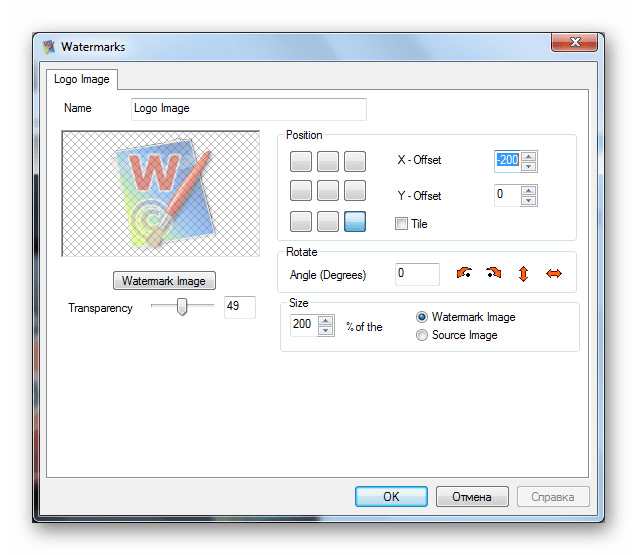 Дайте изображению имя, выберите формат файла и нажмите « Сохранить»
Дайте изображению имя, выберите формат файла и нажмите « Сохранить»
 Это тот, который выглядит как штамп.
Это тот, который выглядит как штамп.